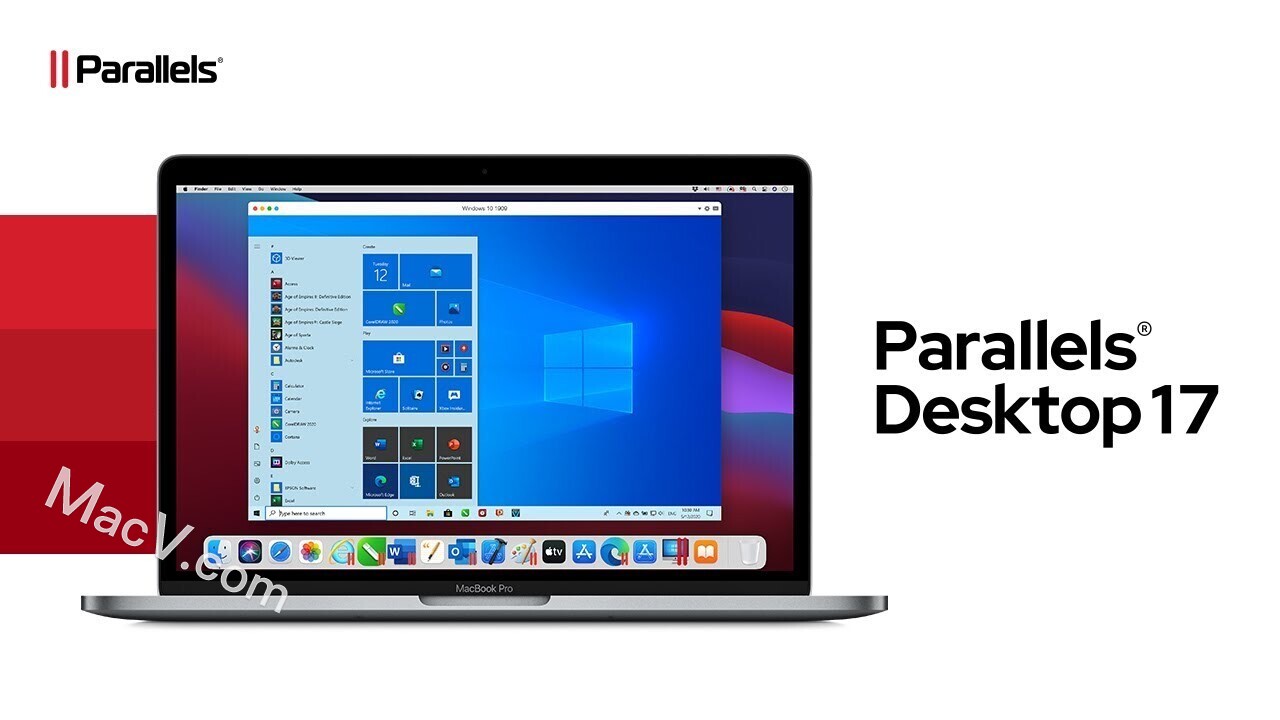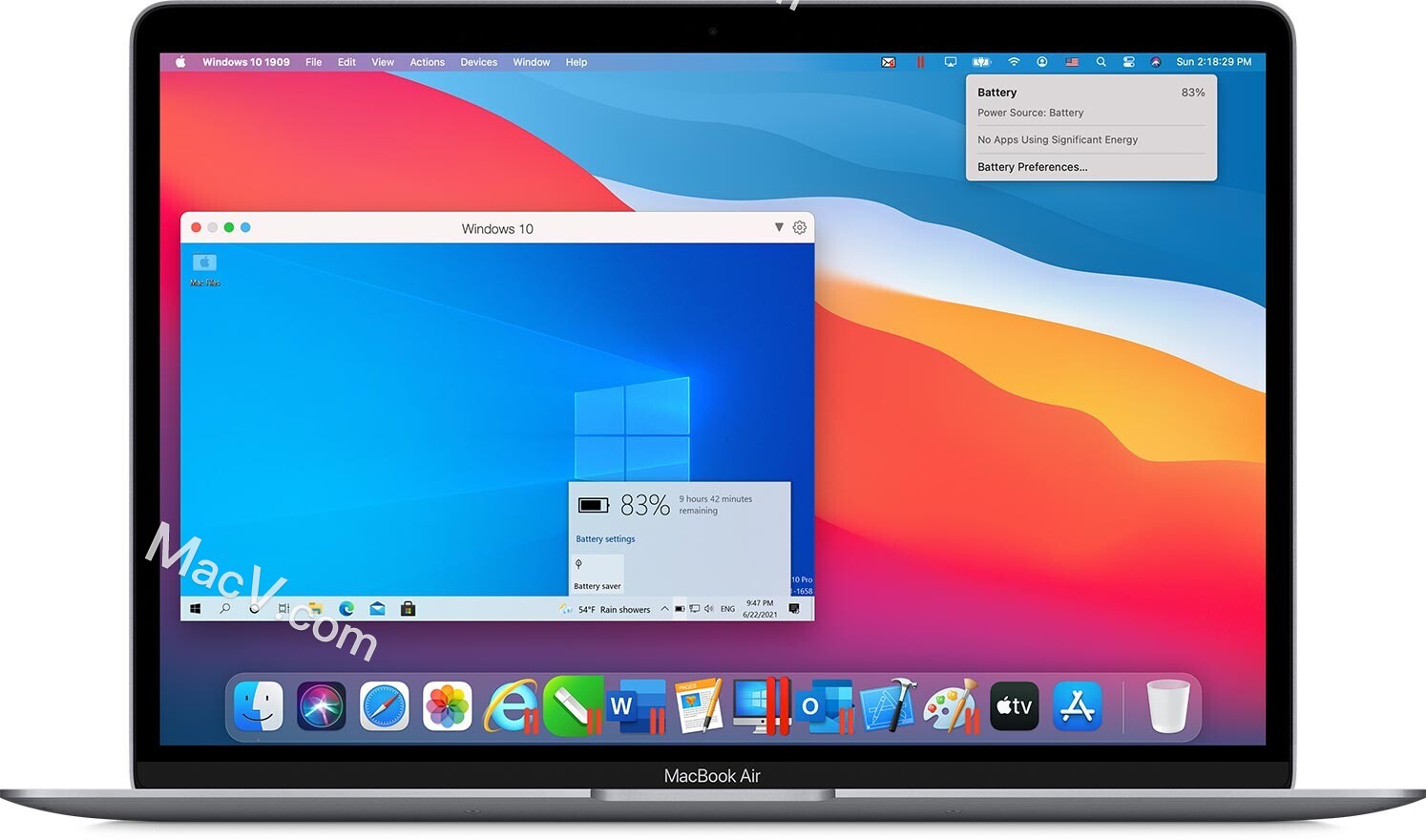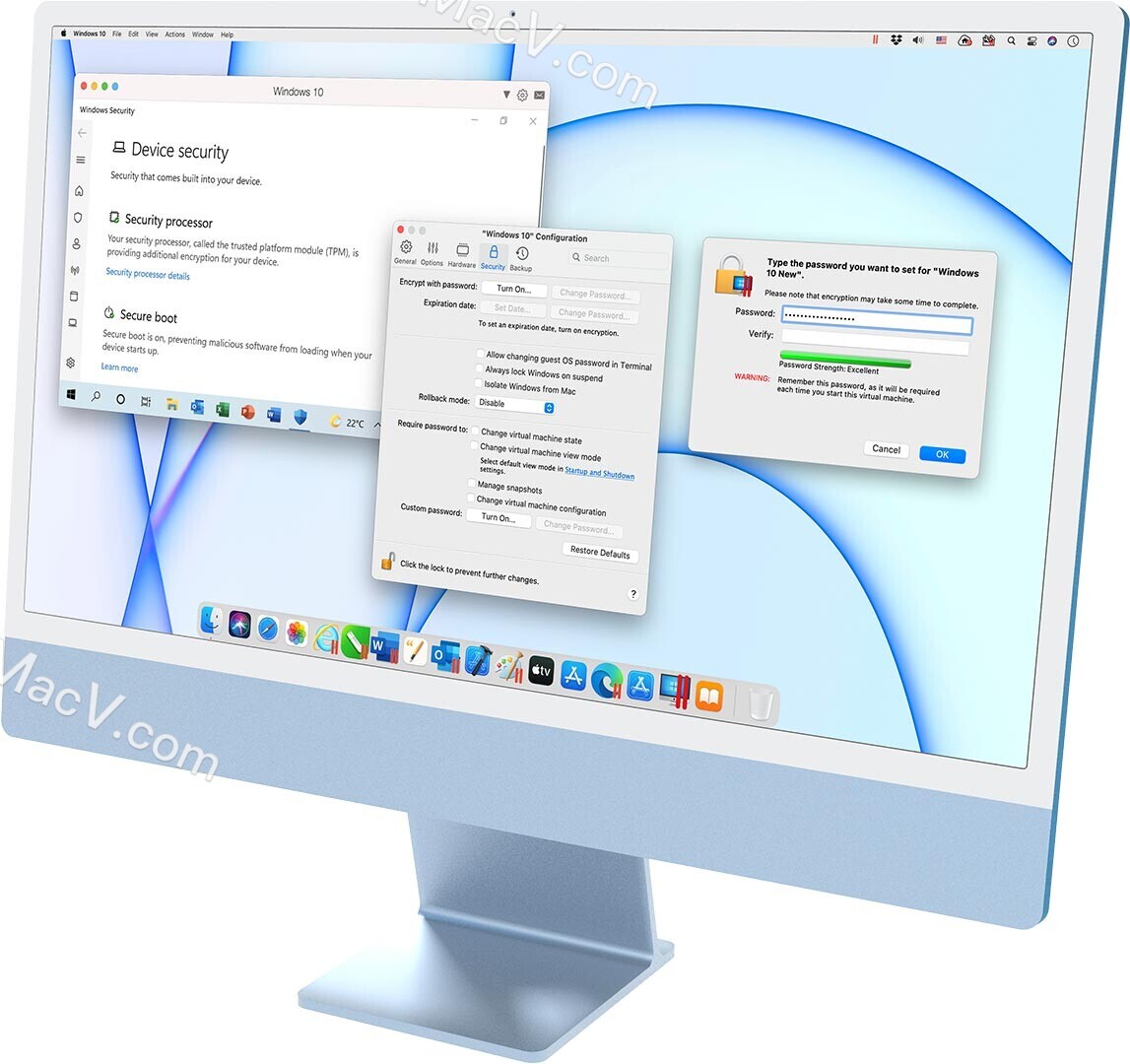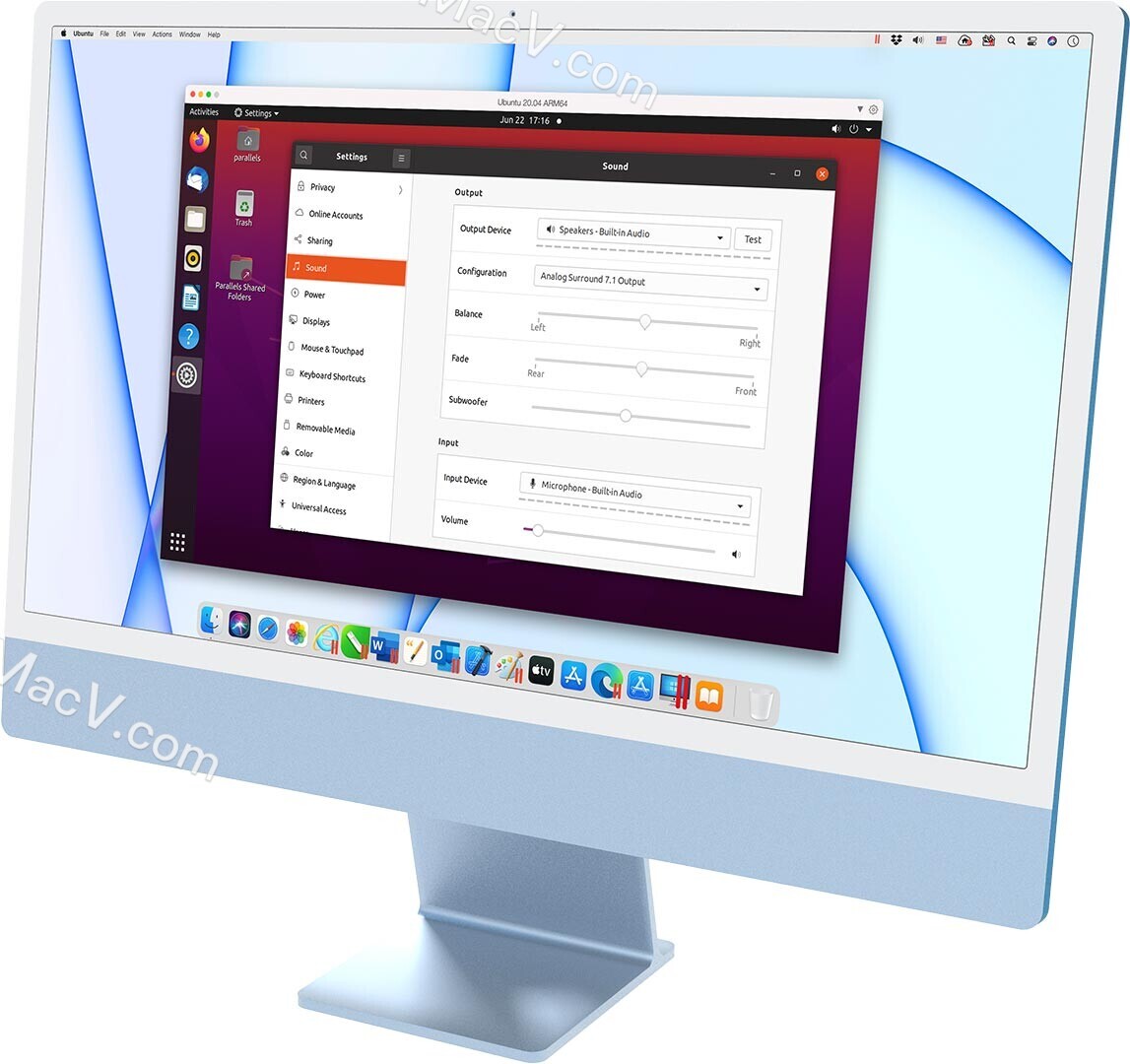Parallels Desktop 18 for Mac (Pd18虚拟机)
v18.3.2永久激活版v18.3.2完美激活版(需关闭sip)
v18.1.1永久激活版
v18.1.0永久激活版
- 310.15 MB
- 2023.07.08
- MacOS 13.x,MacOS 12.X
- 500积分
- 简体中文
内容介绍
Parallels Desktop 18简称PD18,一款在Mac上同时运行macOS和Windows,支持Intel和M芯片的虚拟机,在 Mac 与 Windows 之间无缝复制和粘贴文本或拖放对象。在 Mac 虚拟机中跨多个操作系统开发和测试。毫不费力地运行 Windows 应用程序,不会减慢 Mac 的运行速度。测试环境:MacOS 13.3
18.3.2需要关闭sip,并且拖放到桌面的InjectLib_Crack文件夹不可修改,不可删除,不想关闭sip的下载安装18.1.1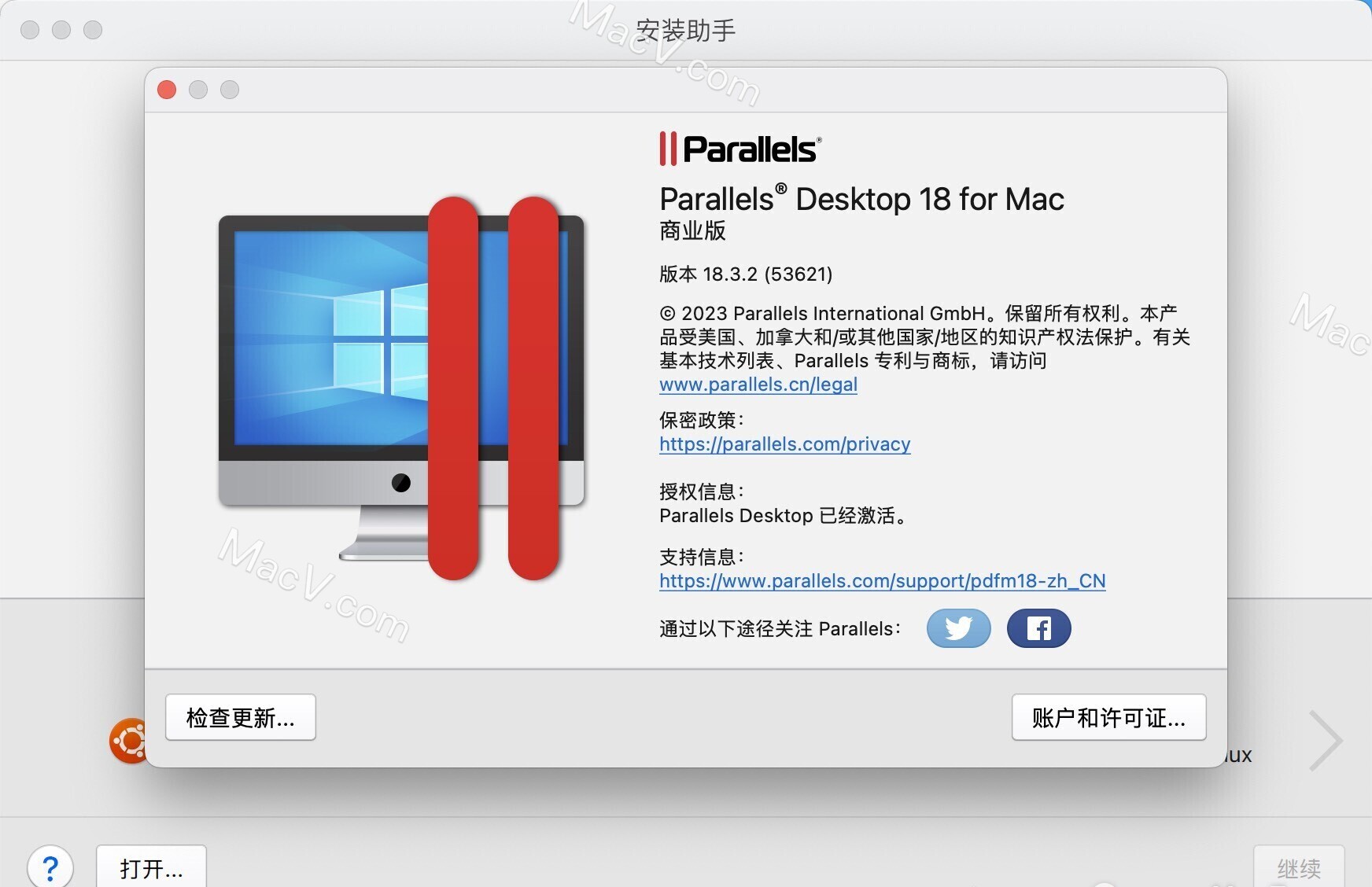
安装教程
v18.3.2完美激活版安装教程
软件下载完成后打开,双击安装进行安装
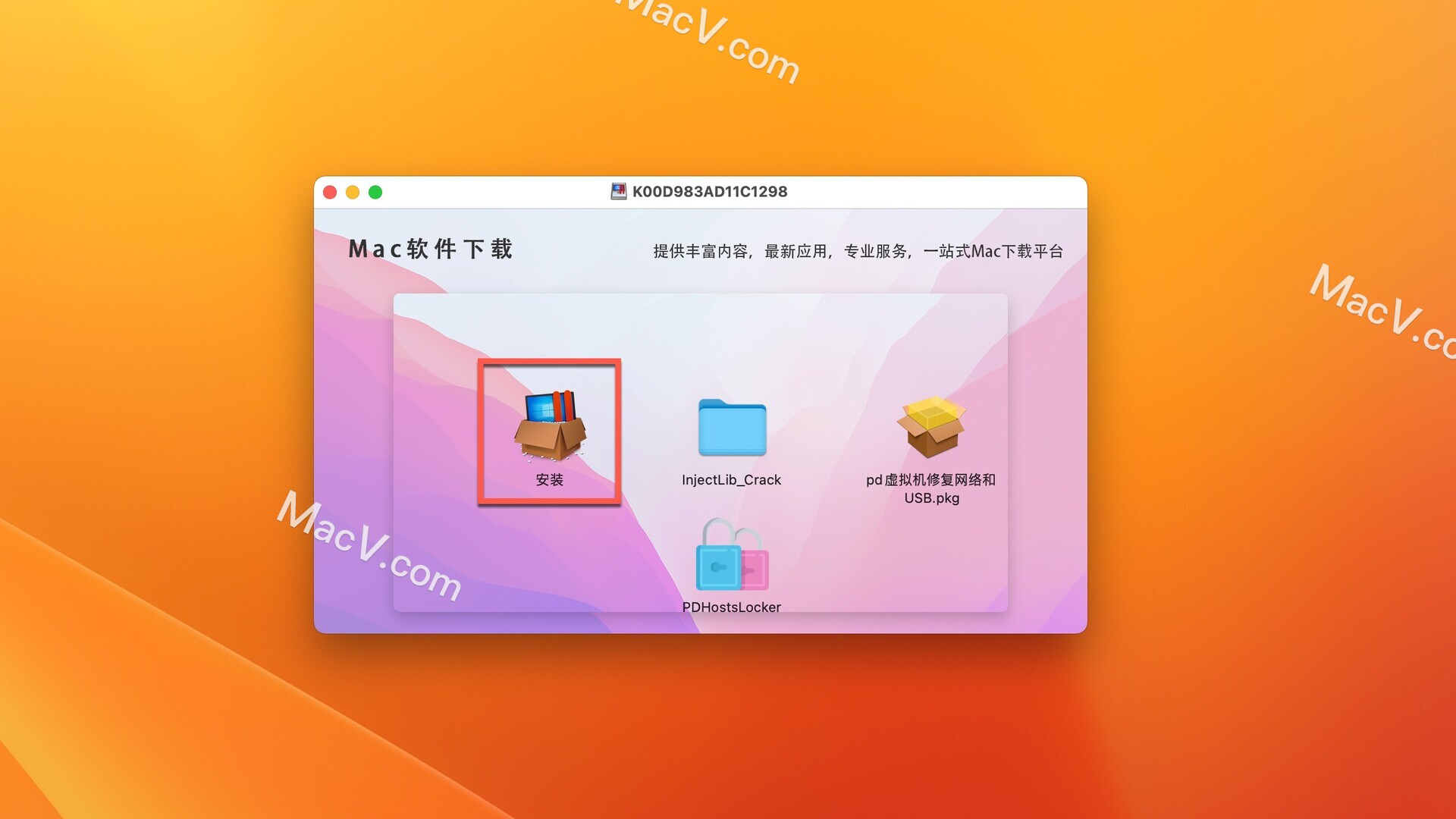
弹出软件许可协议,先取消前面对号,然后点击接受即可
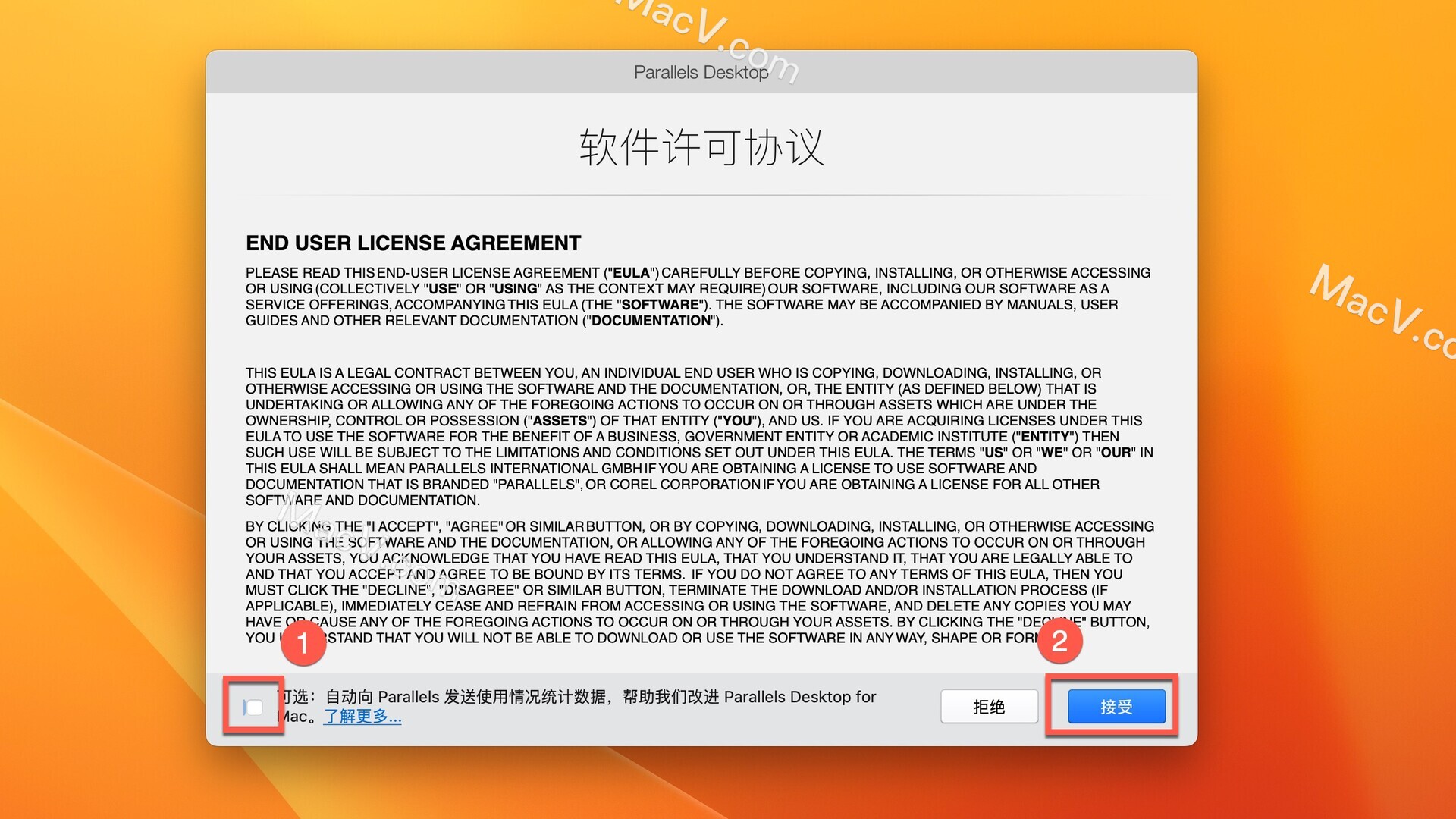
安装完成后,自动打开应用界面可以在线下载安装推荐的Windows系统,或者选择跳过自定义安装
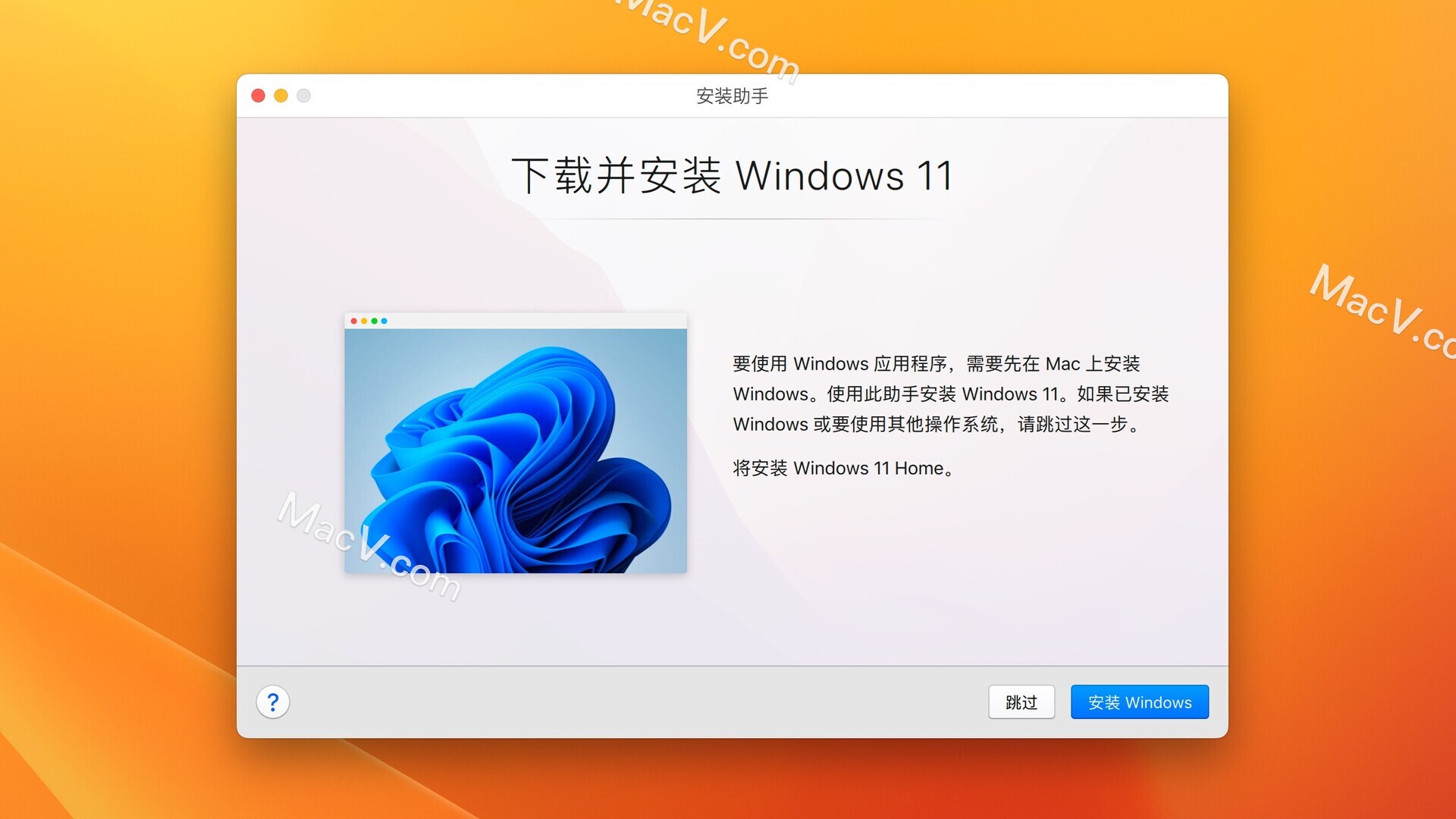
等待Windows系统安装完成即可!
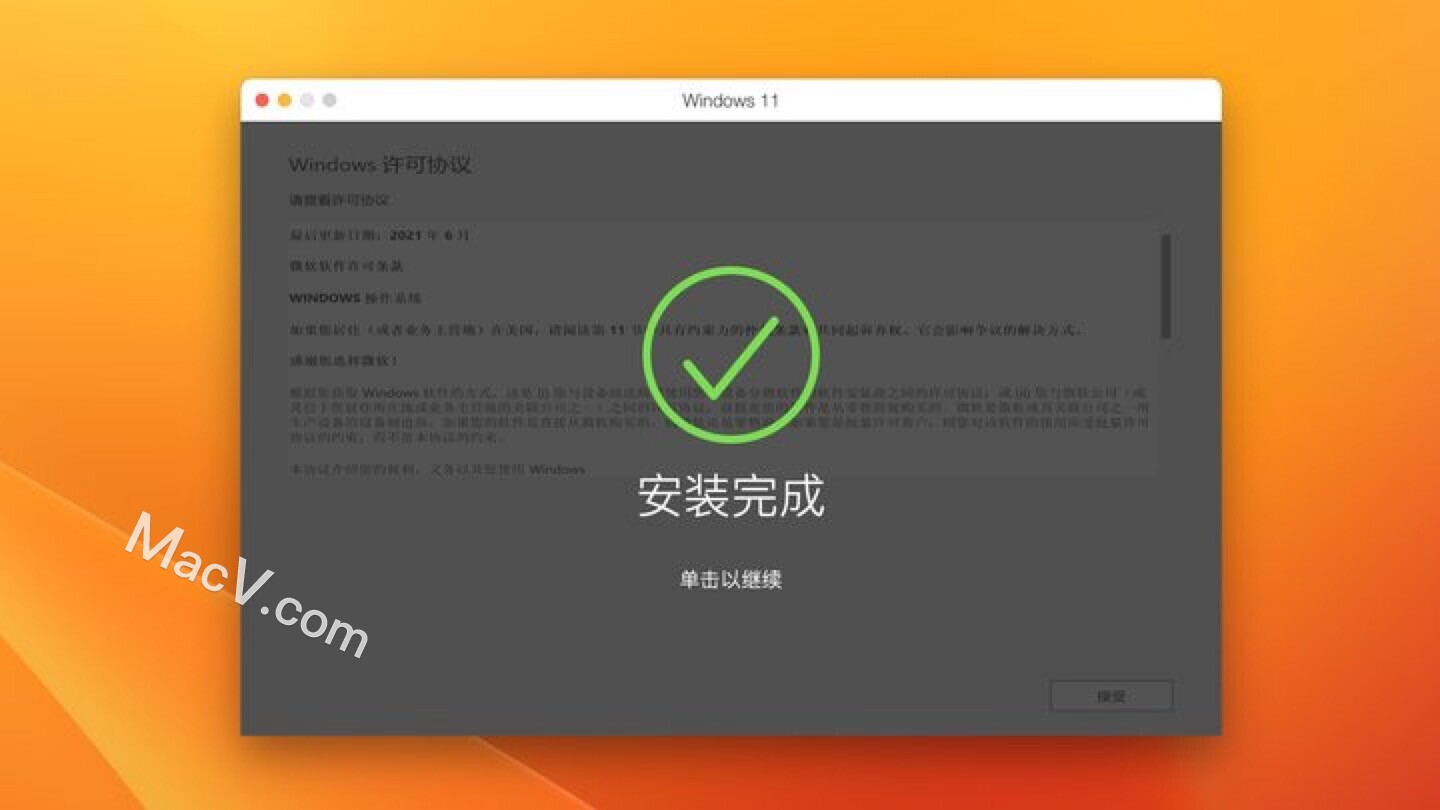
退出Pd虚拟机,返回镜像包,将InjectLib_Crack文件夹 拖放到桌面(此文件夹要常驻桌面,不可删除)
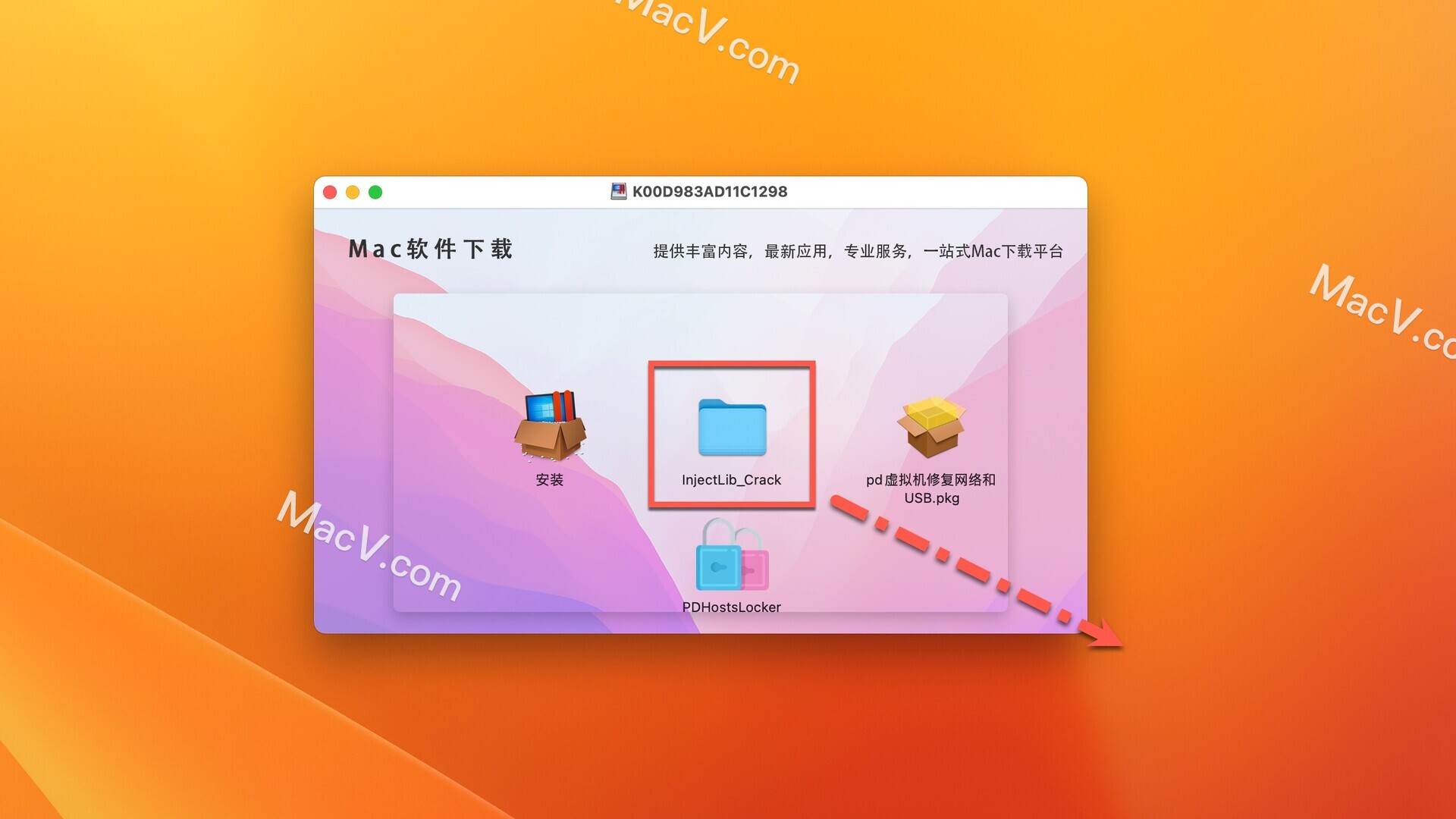
打开桌面的InjectLib_Crack文件夹
13系统:在安装证书前,打开系统偏好设置,隐私与安全性,APP管理,添加终端并开启,以便安装证书可运行执行。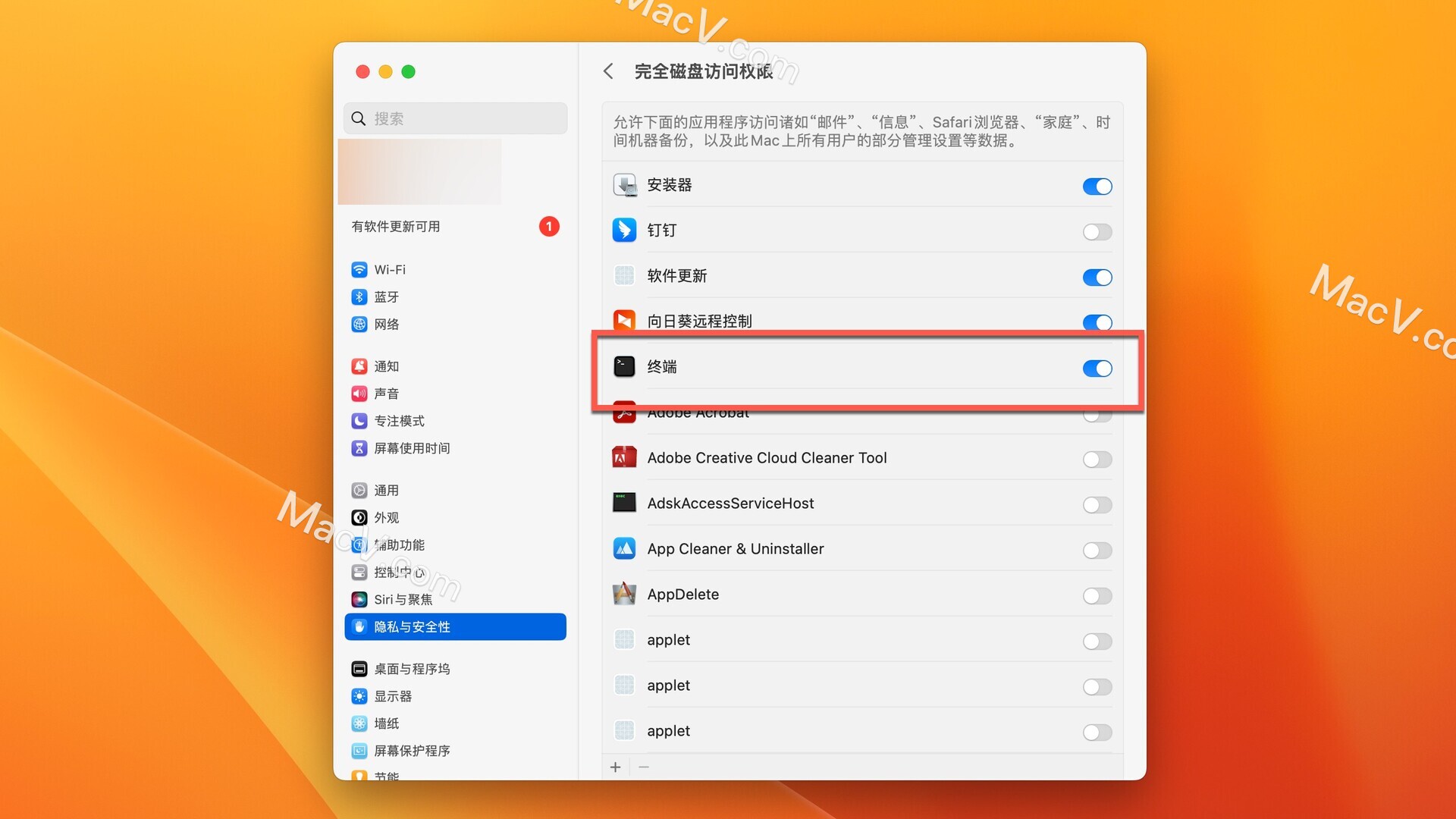
应用程序-实用工具中打开终端,输入chmod u+x后面加个空格 然后把Run_Crack.sh拖到终端中 回车
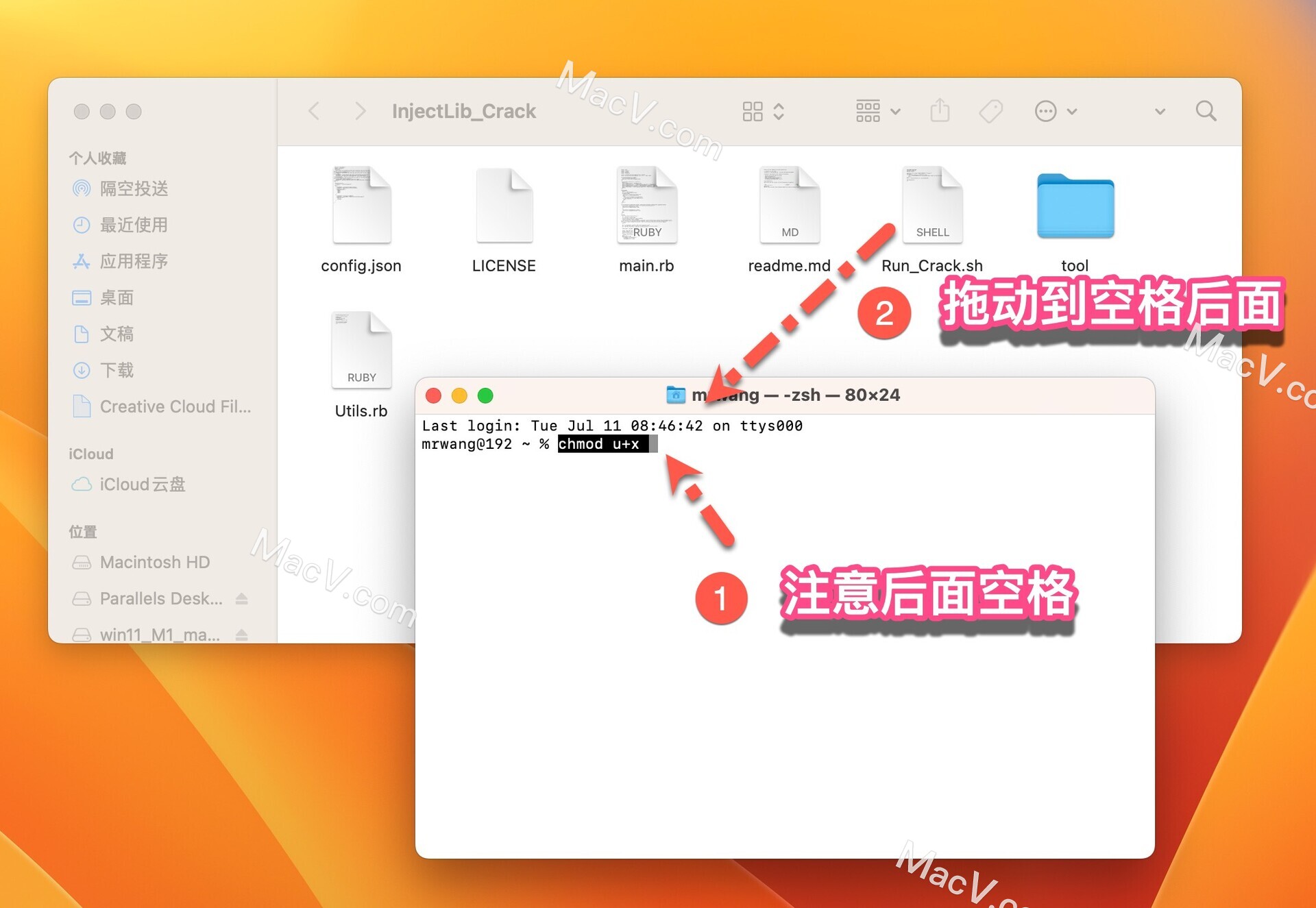
再次把Run_Crack.sh拖到终端中回车,执行
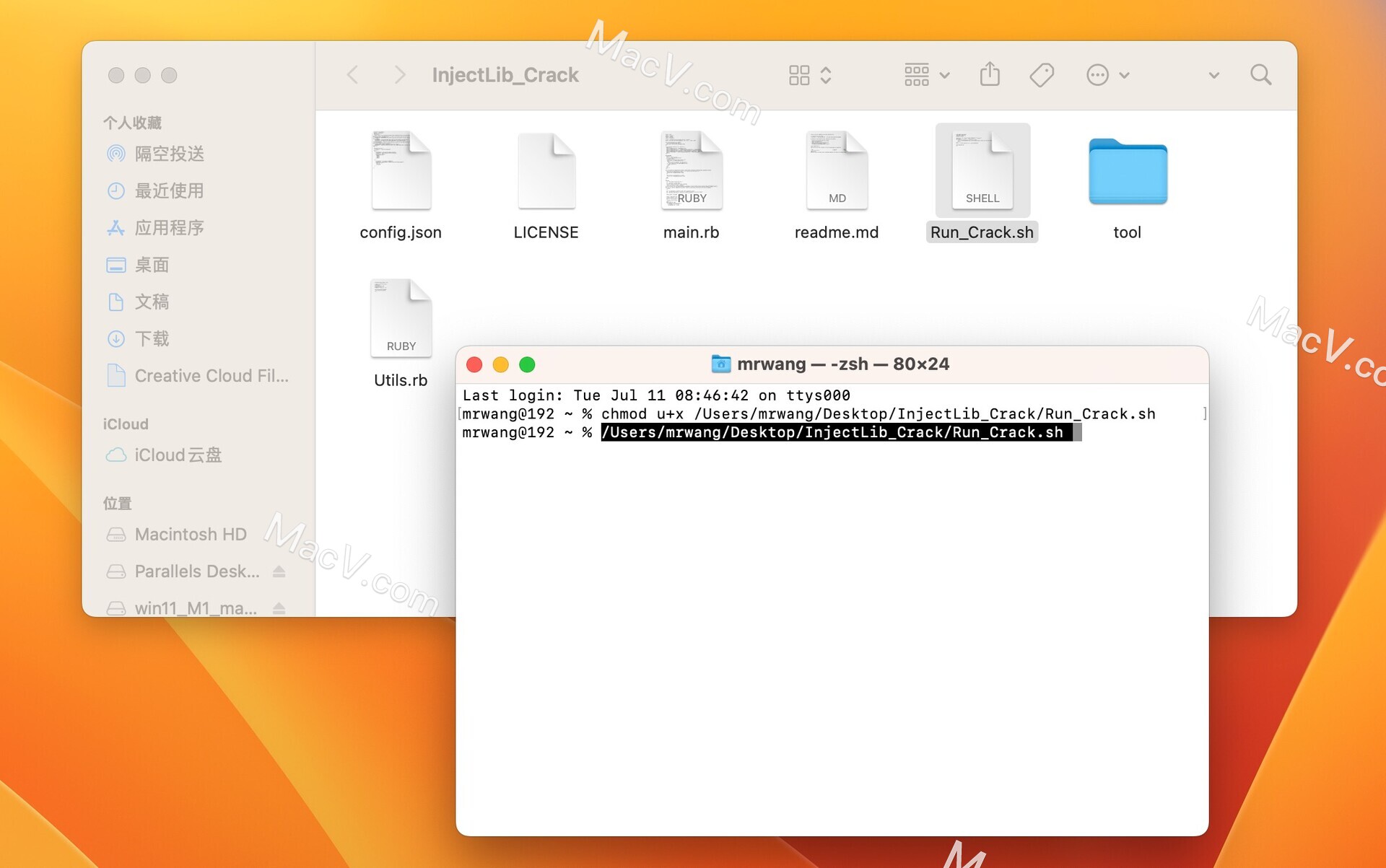
输入电脑密码
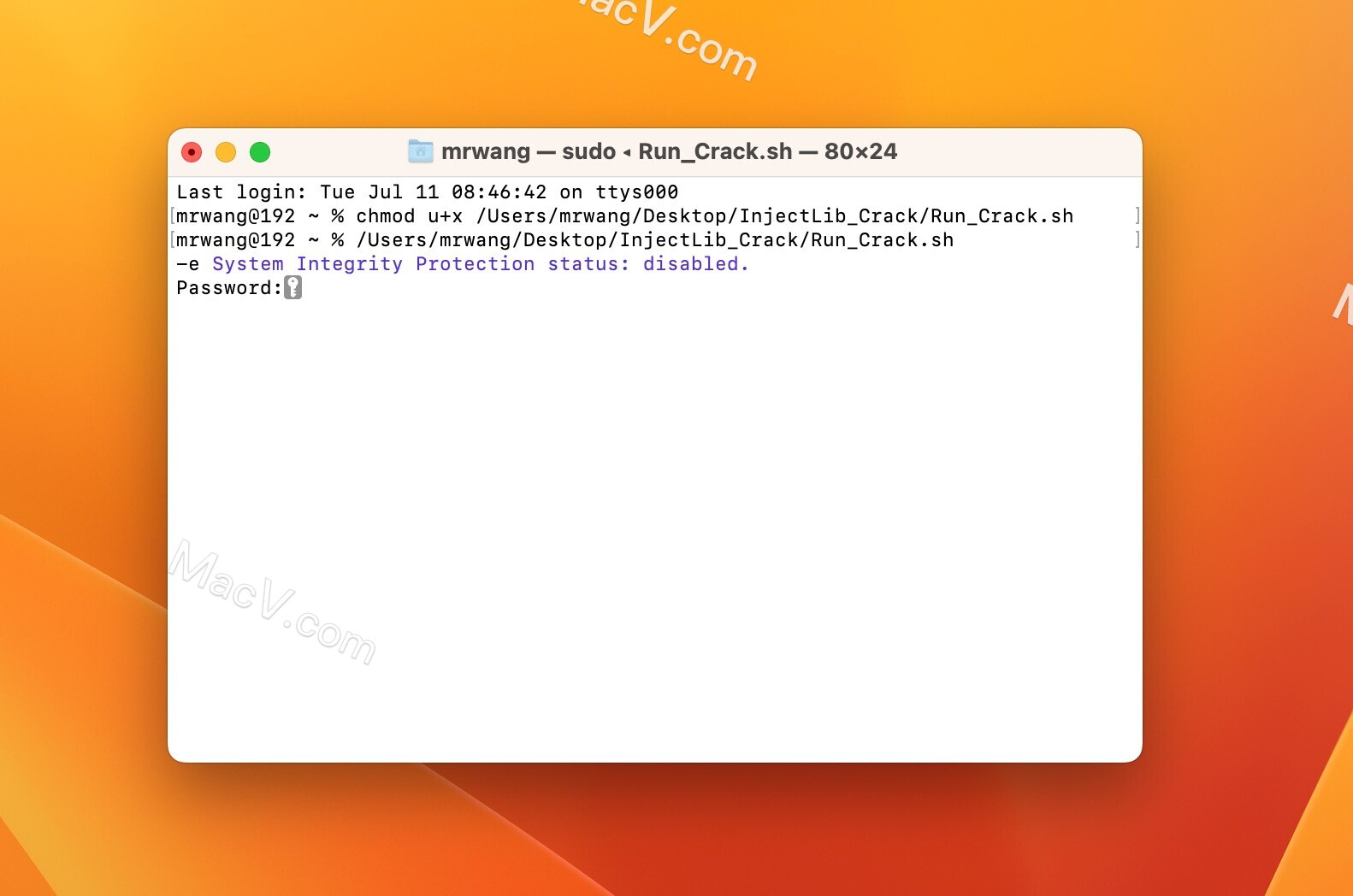
出现的英文This is a supported version and does it need to be injected? y/n (Default n)翻译为这是一个受支持的版本,需要注入吗?y/n(默认n),我们输入y,然后回车
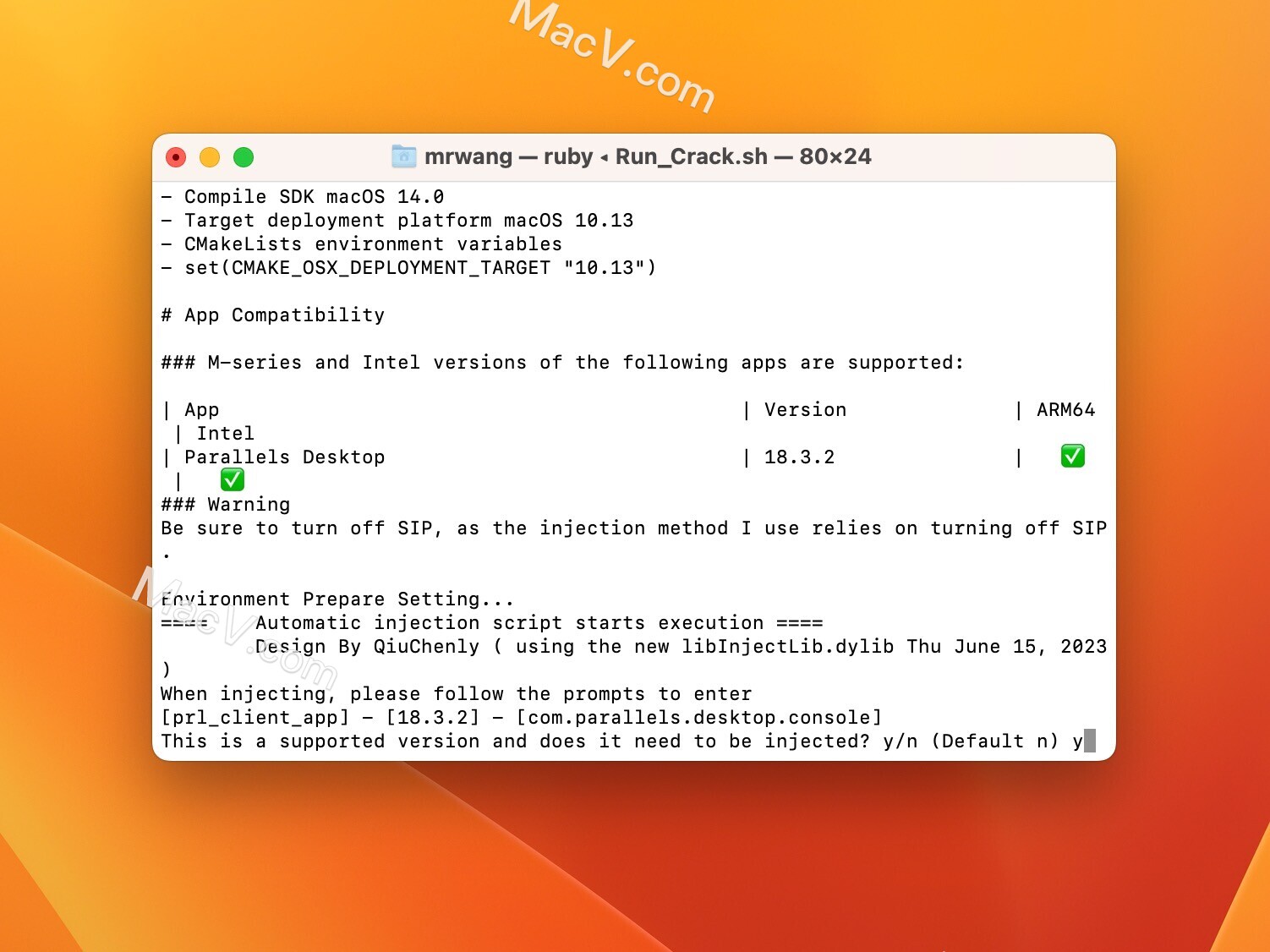
执行完毕
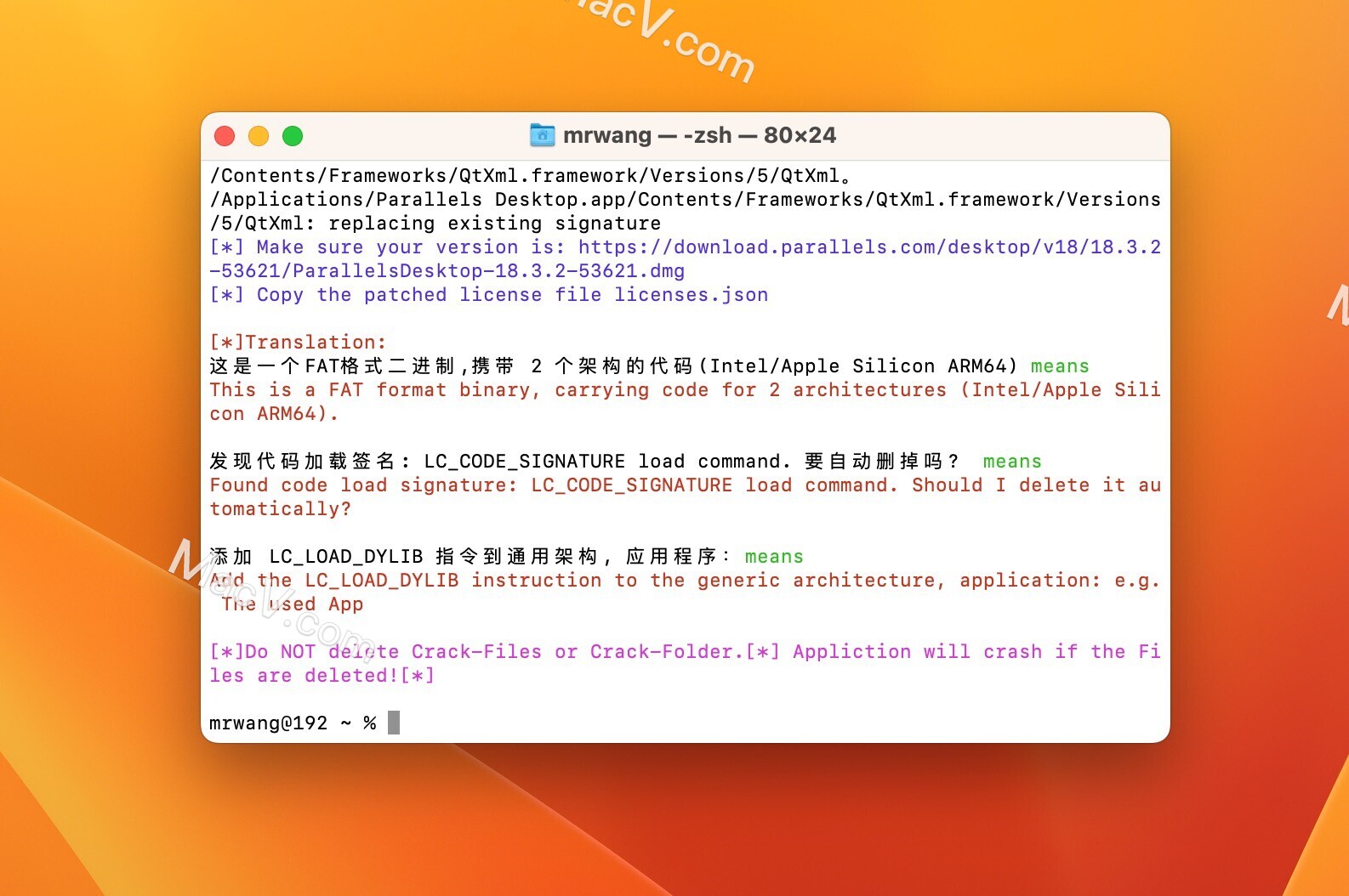
打开pd菜单的偏好设置,关掉自动更新和检查更新,以及高级选项中的所有勾选
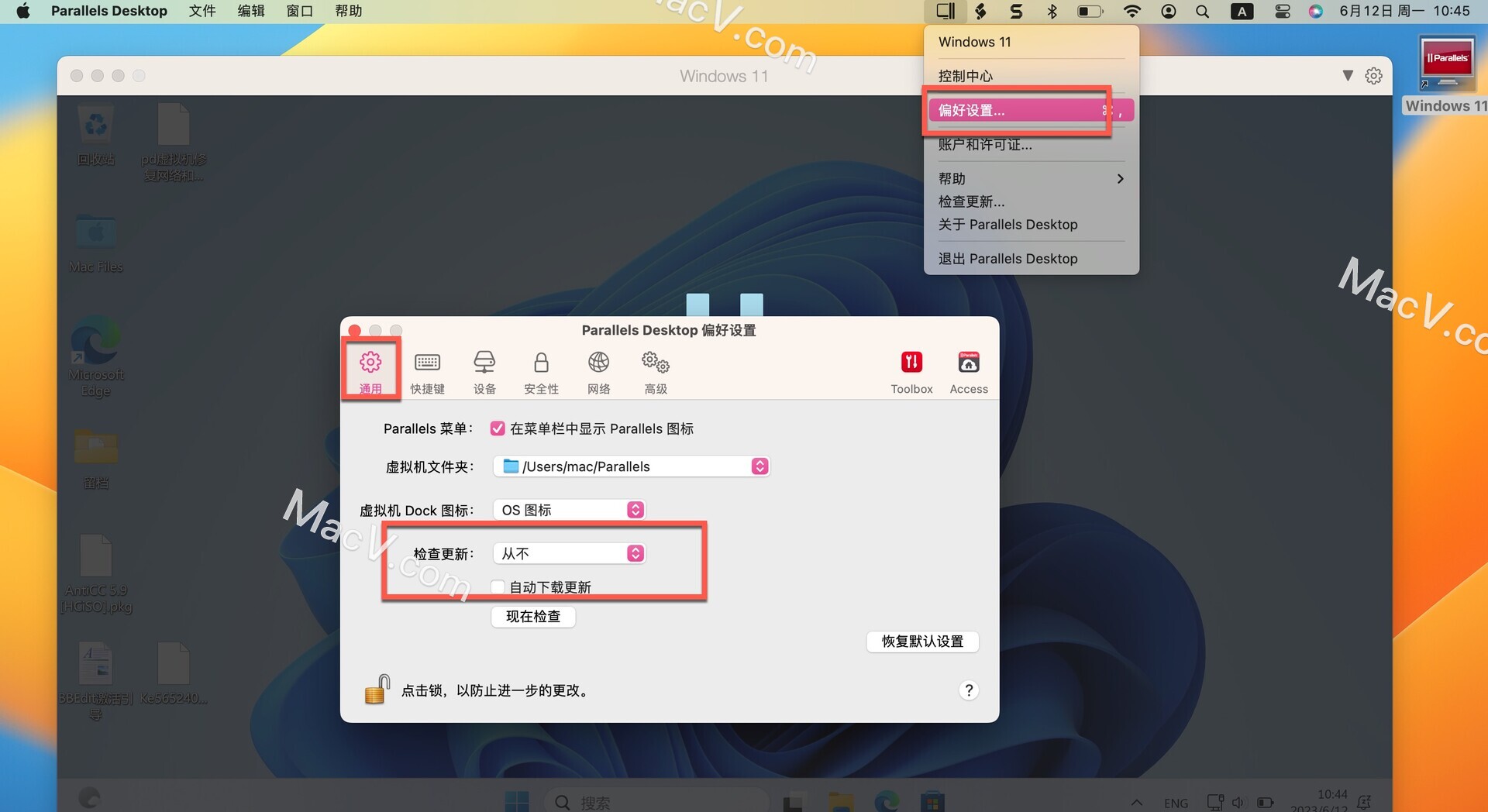
18.3.2版本运行包内的PDHostsLocker,锁定hosts,防止验证。
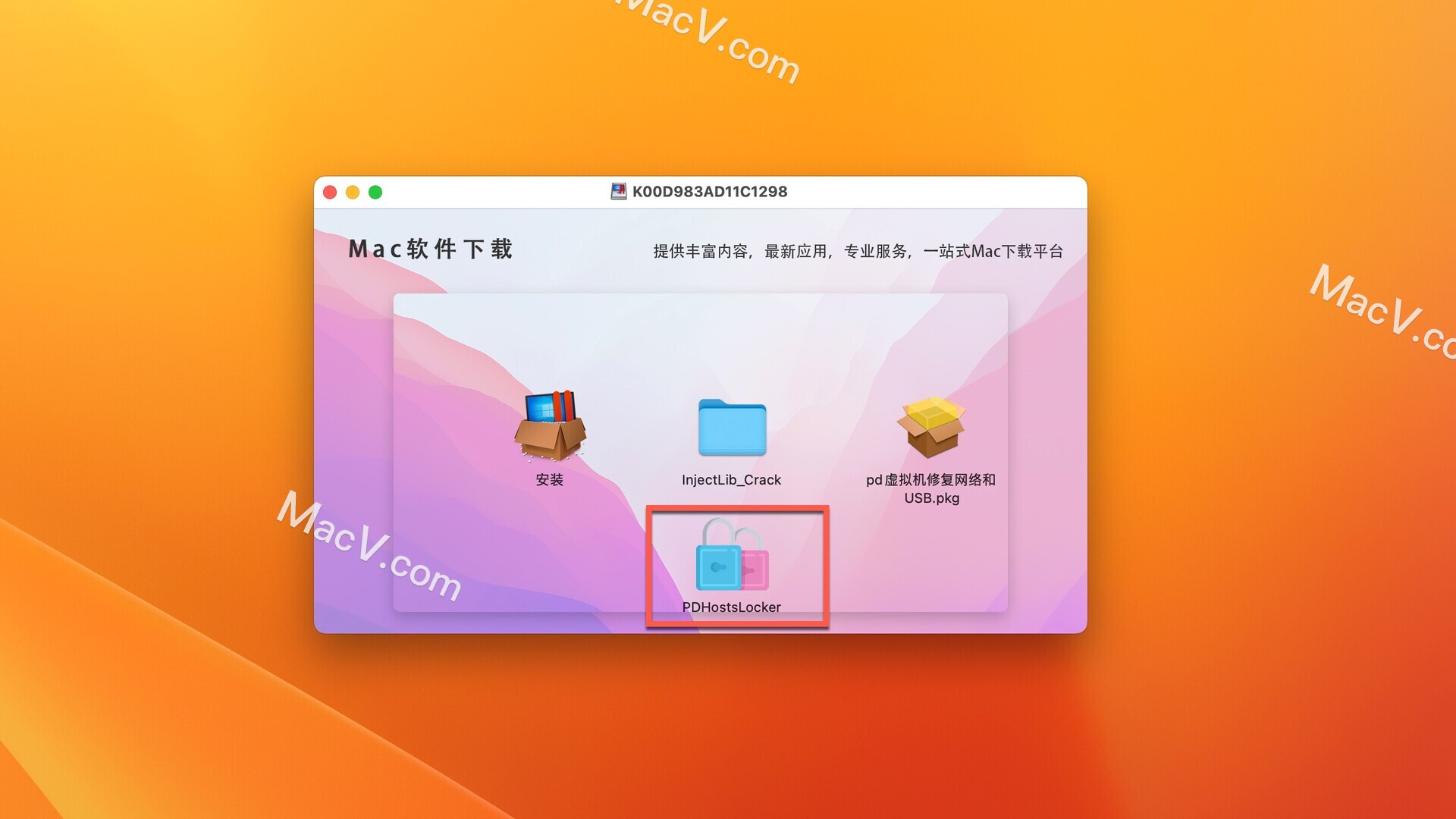
v18.1.1永久激活版安装教程
软件下载完成后打开,双击安装进行安装
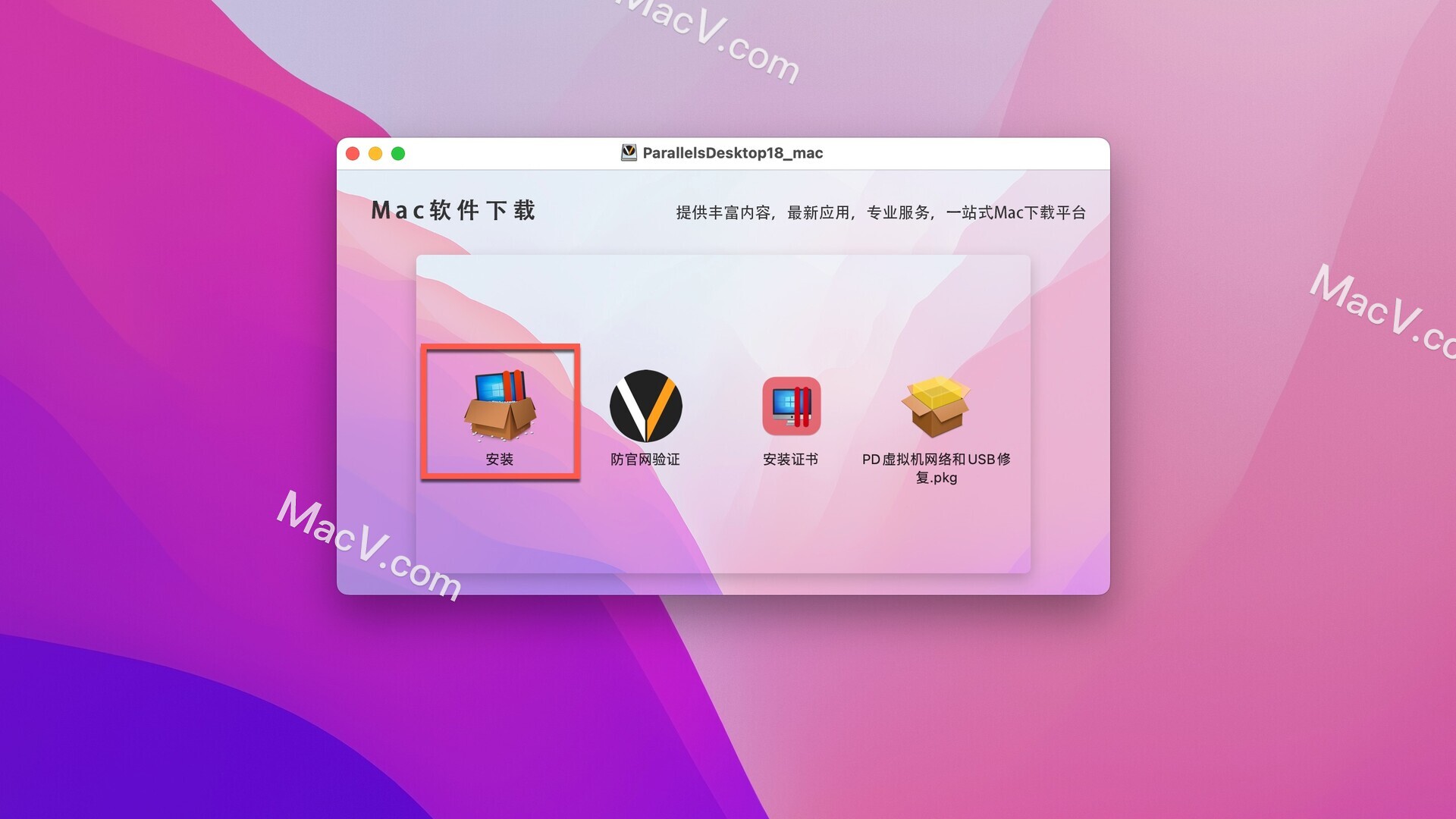
提示Parallels Desktop无法启动,如图:
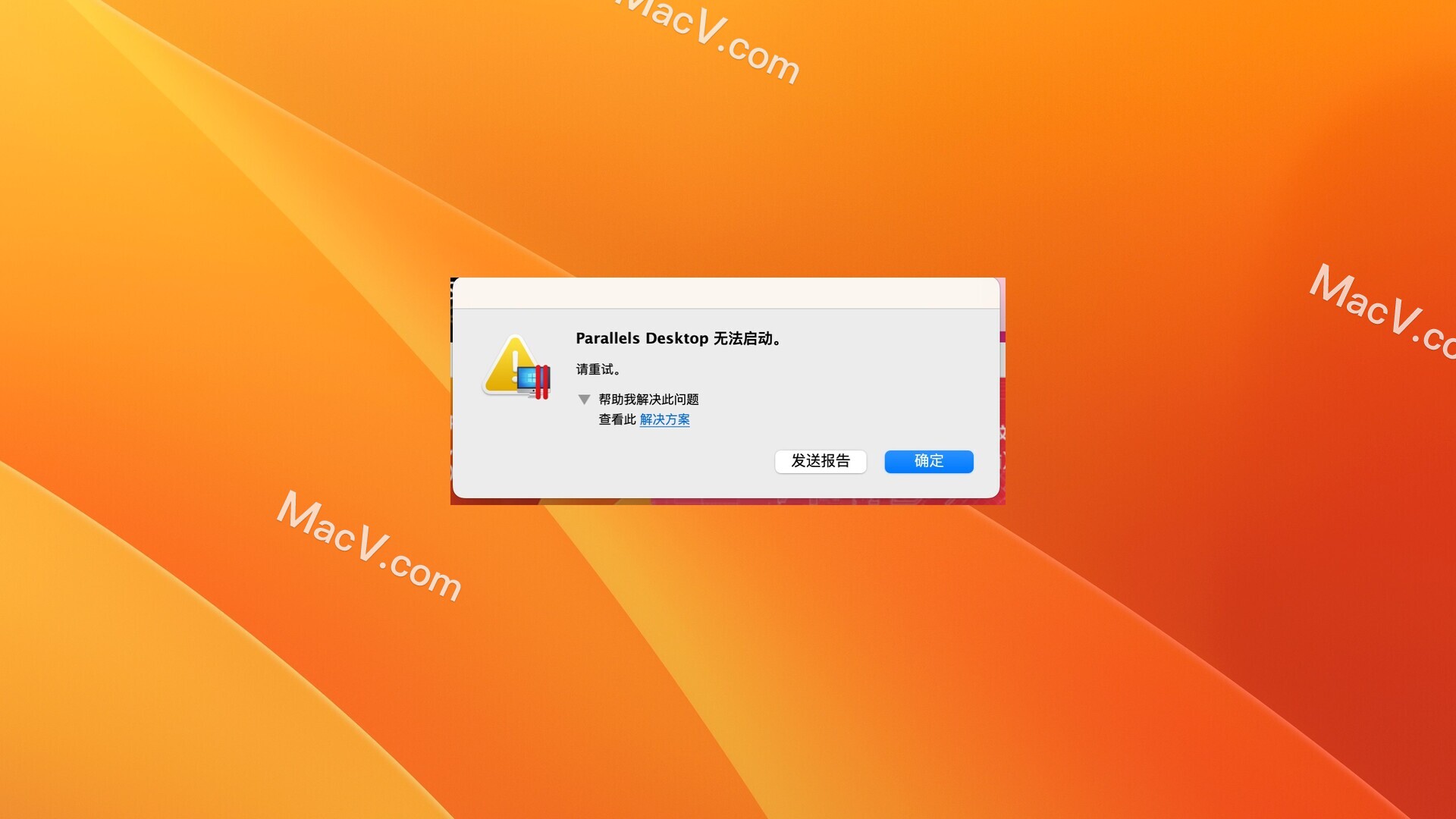
解决方法:应用程序-实用工具打开终端,执行下面命令
export SYSTEM_VERSION_COMPAT=1
open -a Parallels\ Desktop.app
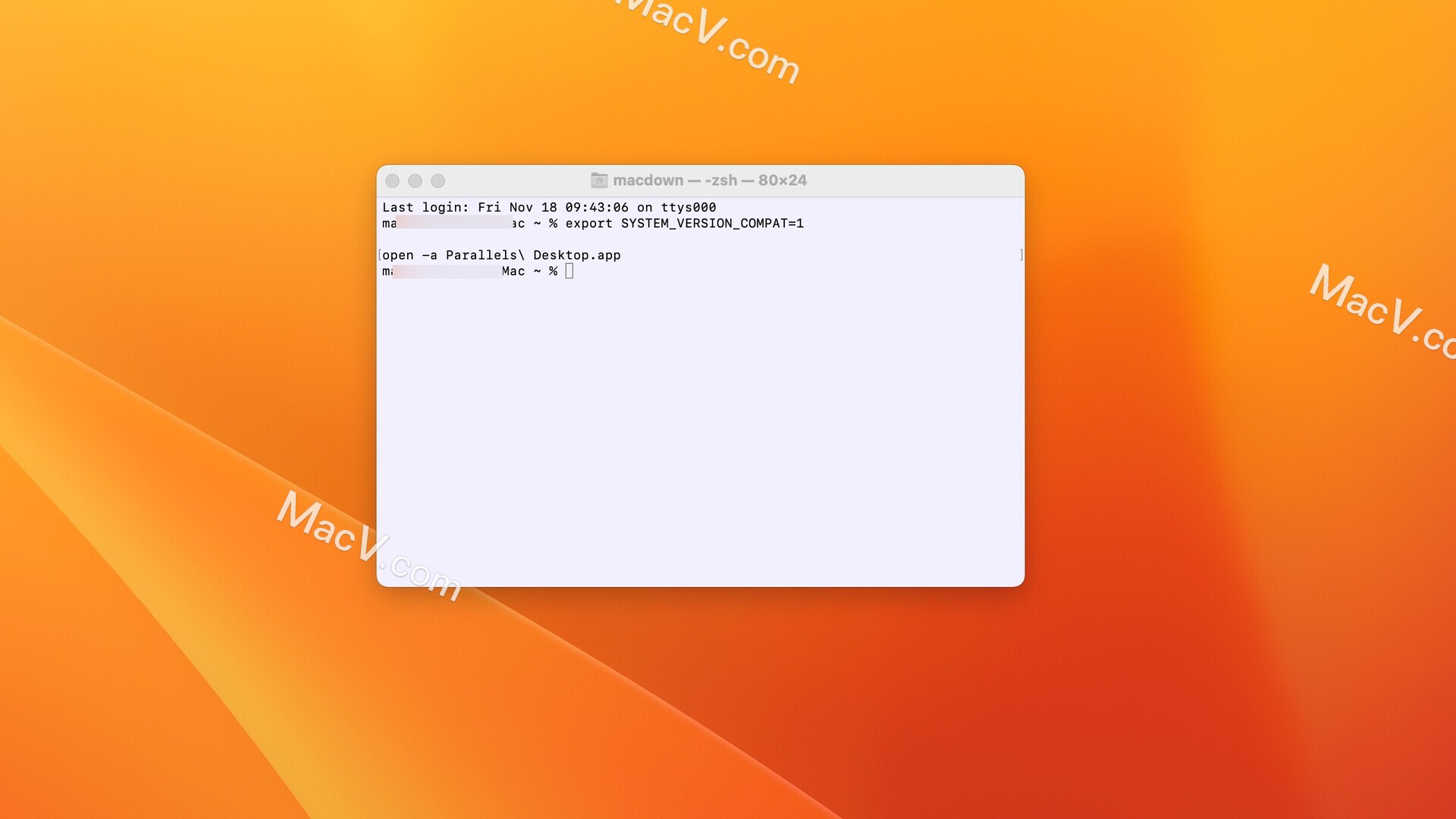
弹出Parallels Desktop更新窗口,点击左上角的关闭即可
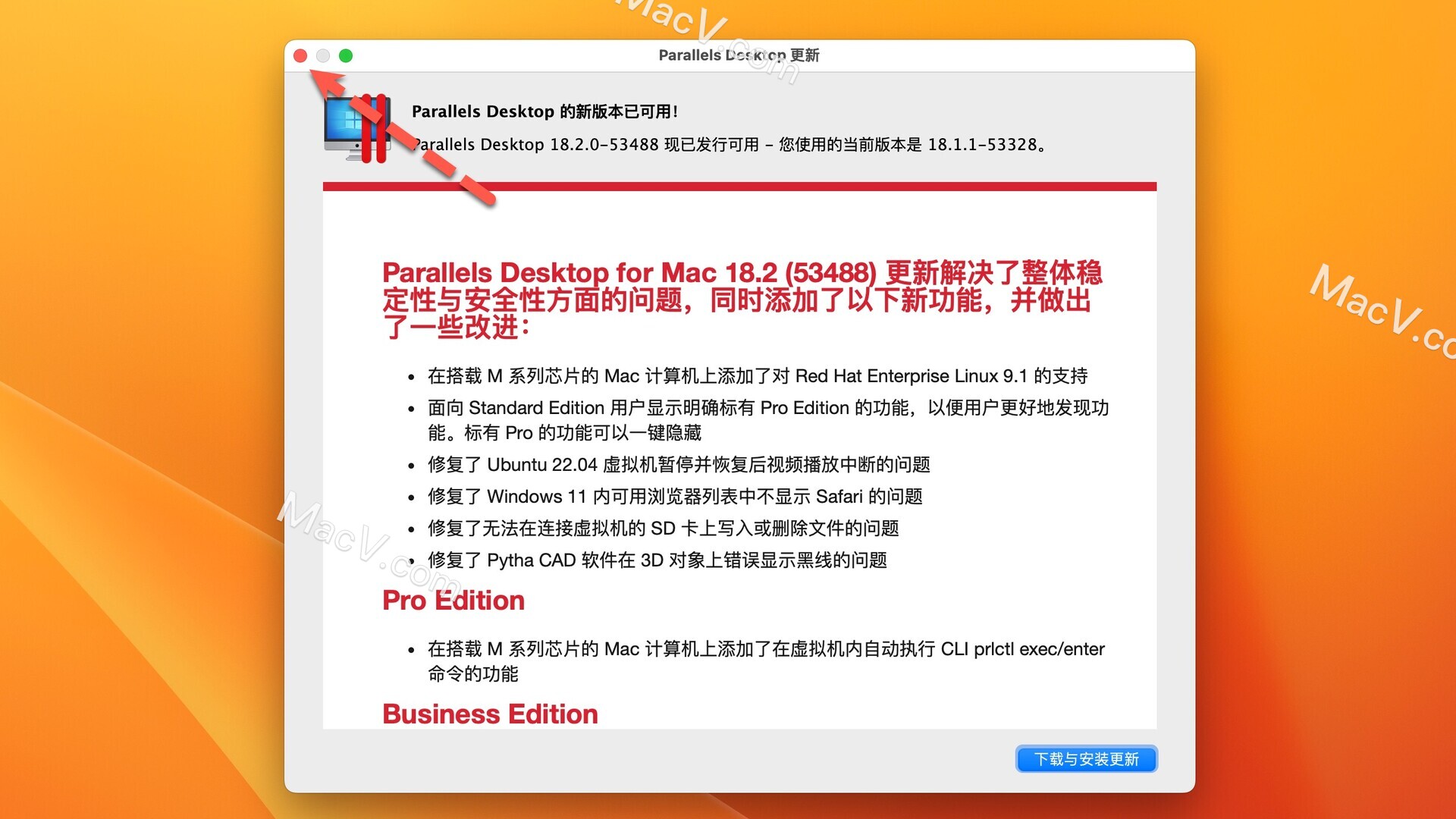
点击使用现有的
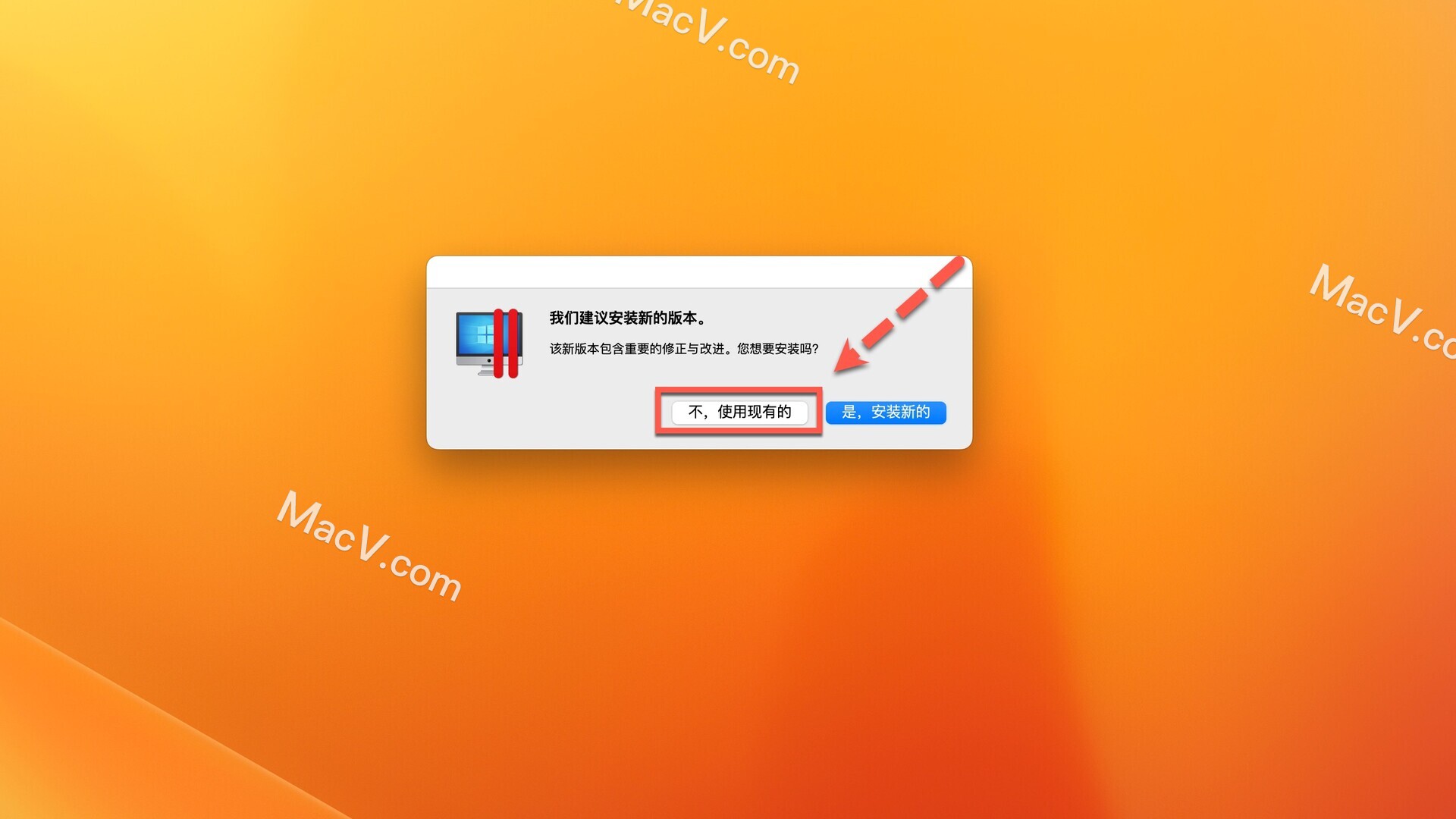
弹出软件许可协议,先取消前面对号,然后点击接受即可
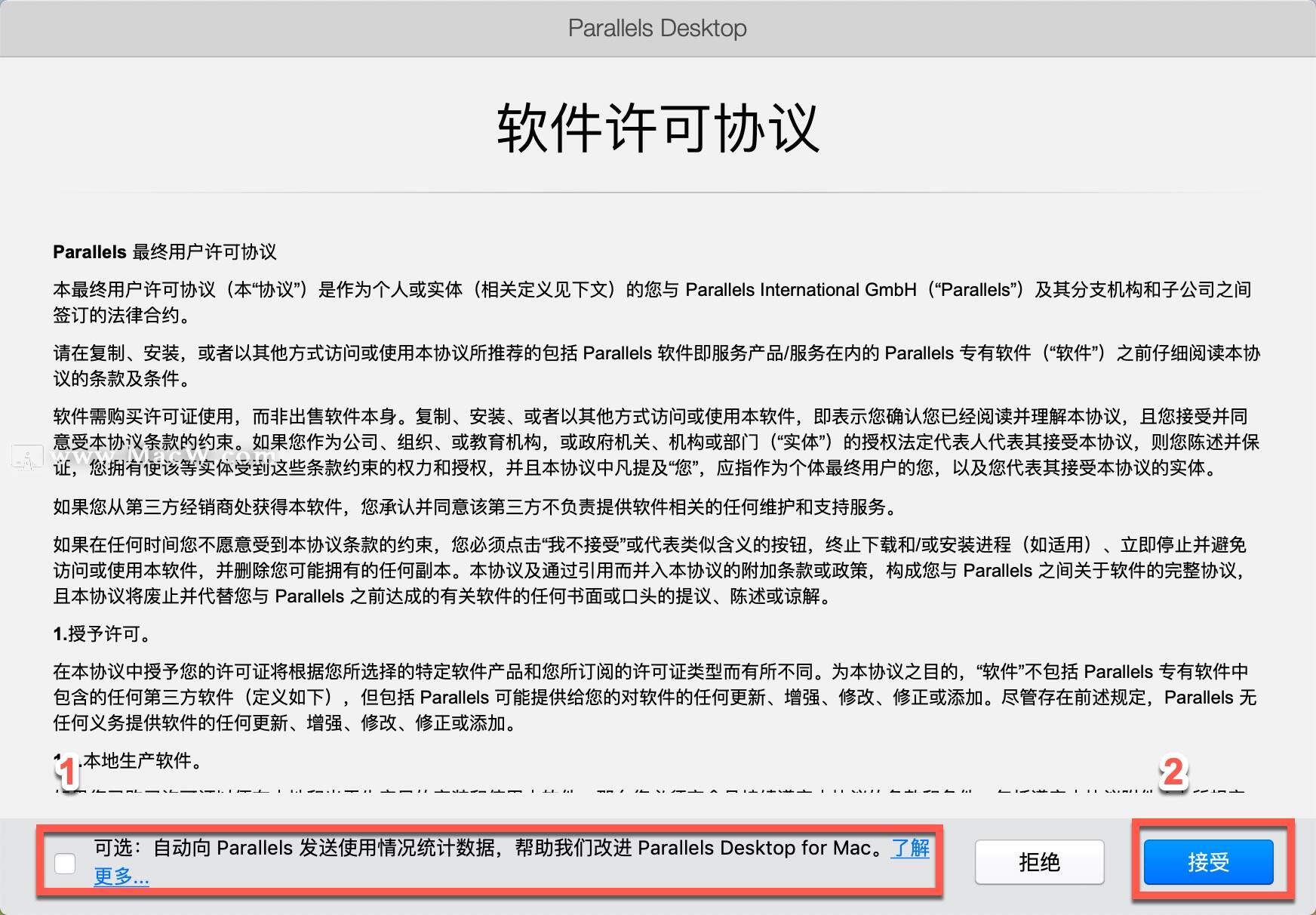
安装完成后,自动打开应用界面可以在线下载安装推荐的Windows系统,或者选择跳过自定义安装
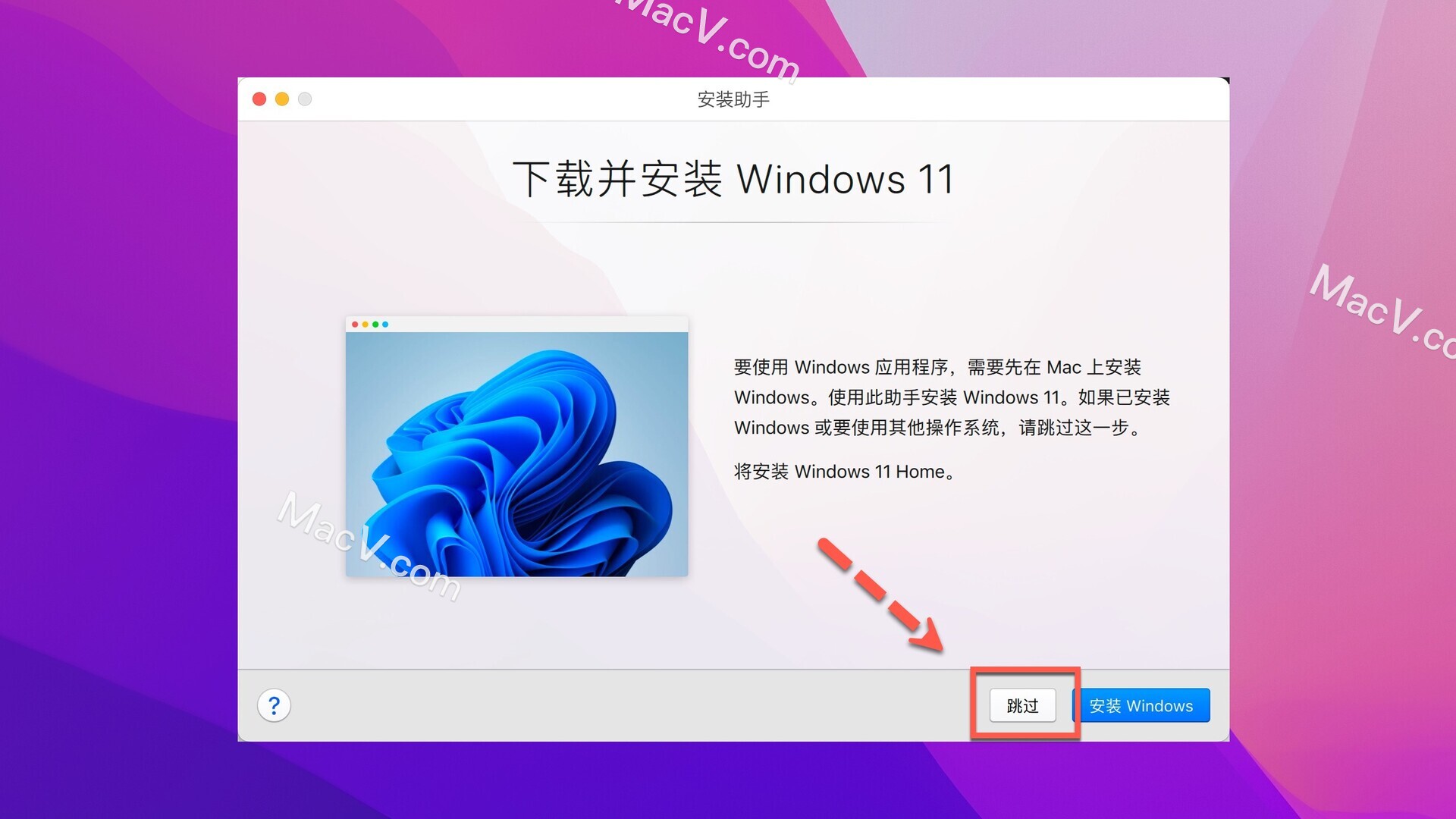
点击安装Windows,点击继续
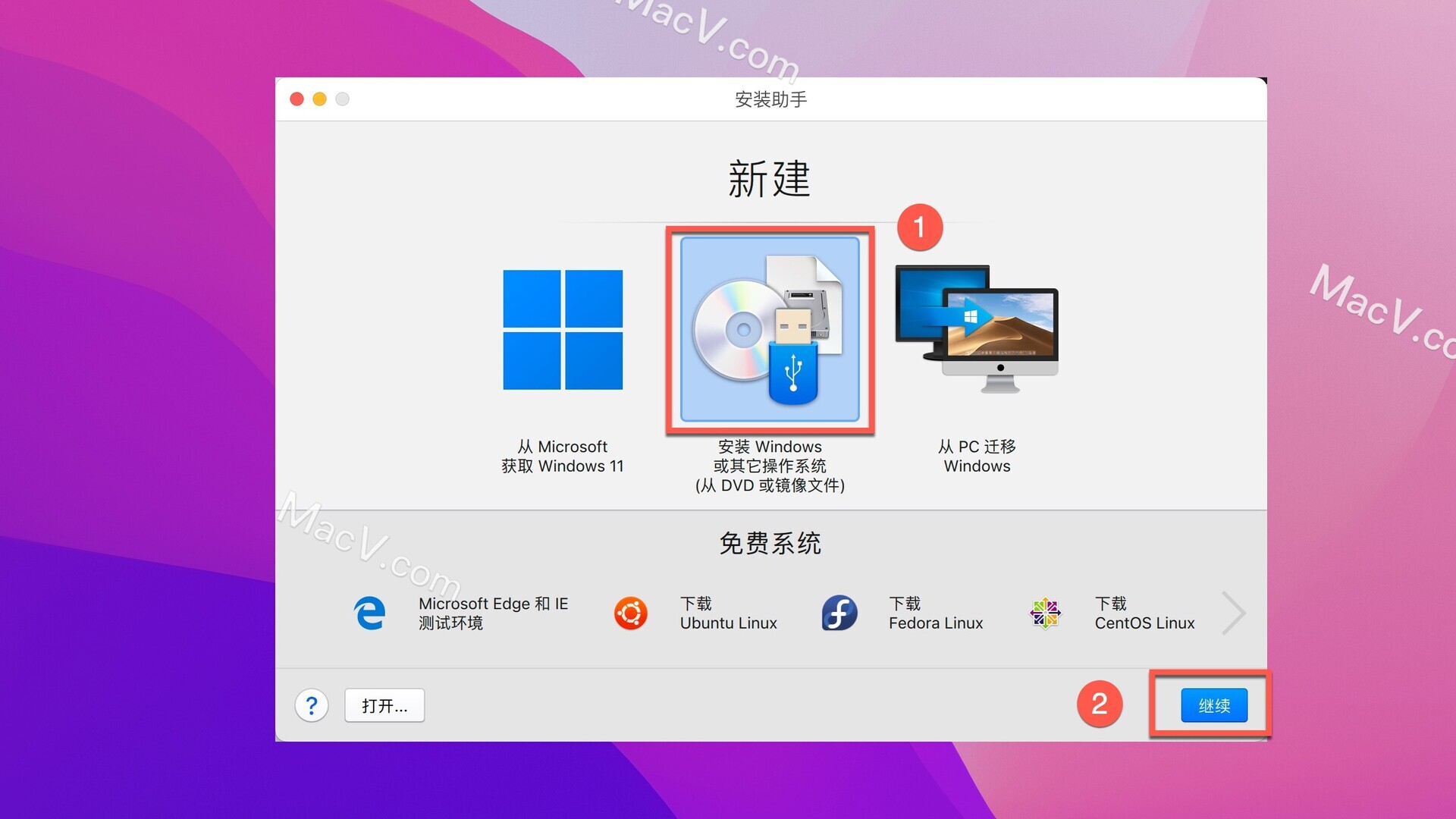
系统会自动为您识别本次Windows系统,点击继续
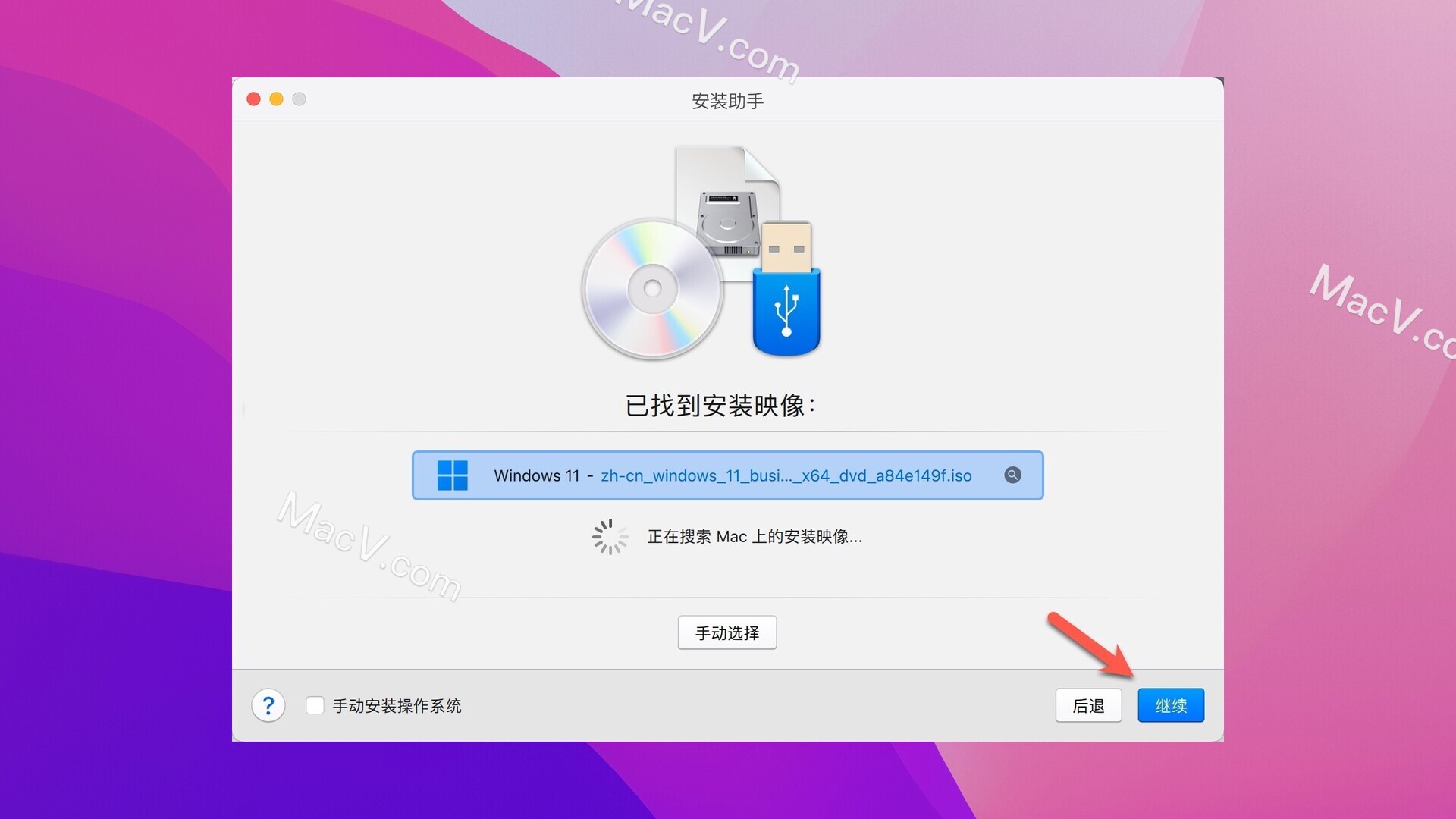
去掉勾选,点击继续
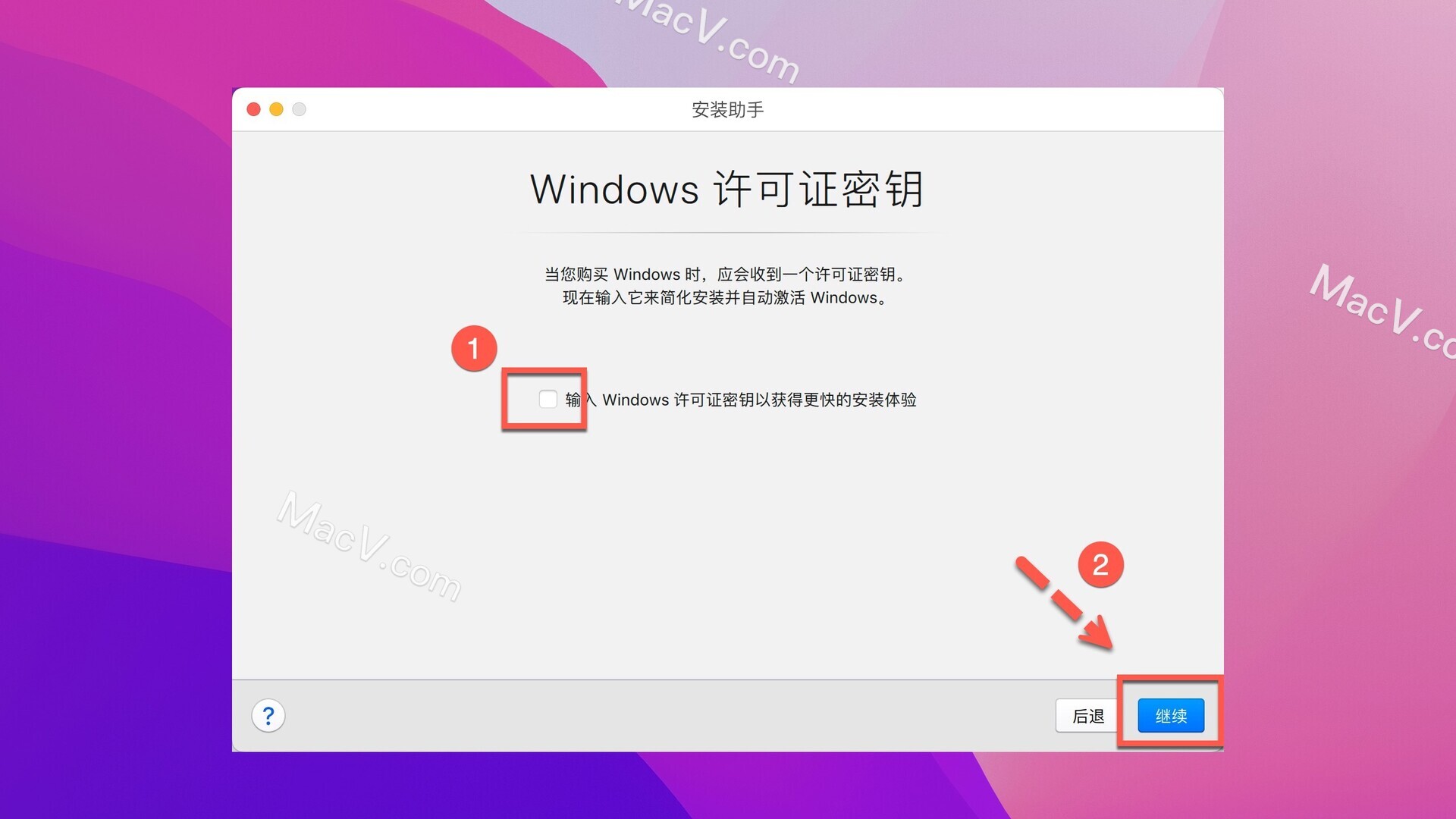
选择您需要安装的系统版本
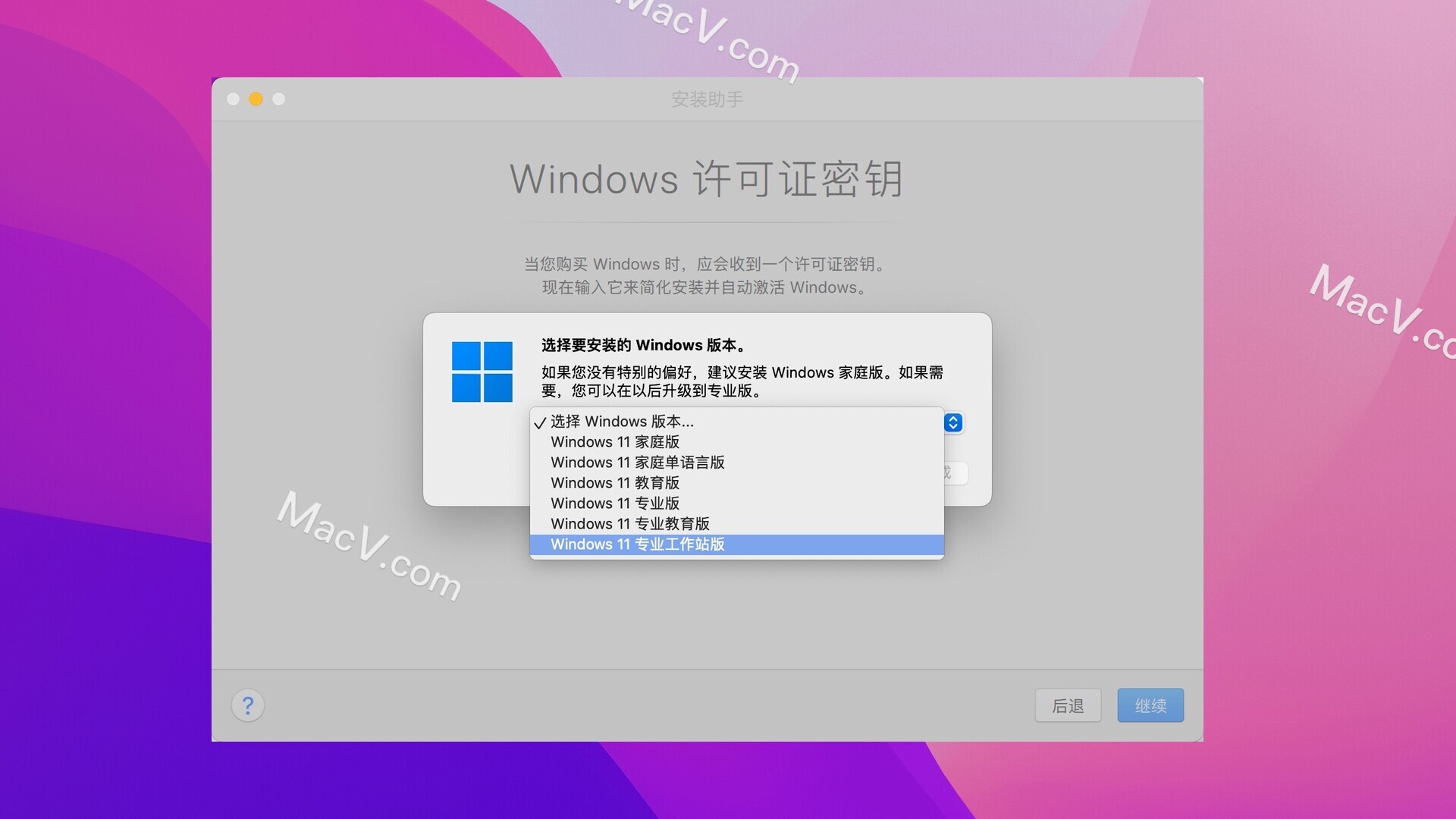
需要选择足够空间的磁盘,然后点击创建进行安装
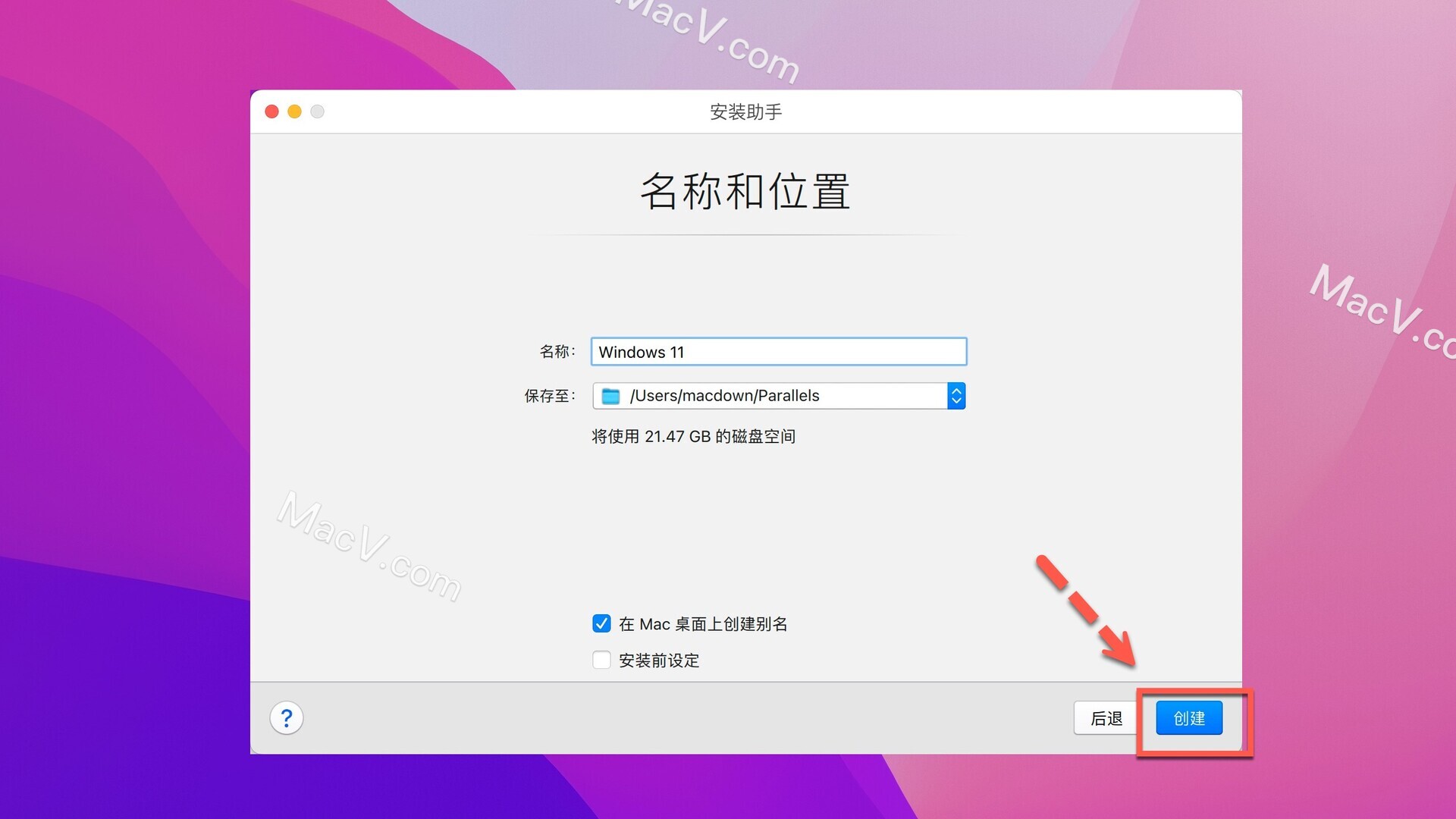
等待Windows系统安装完成即可!
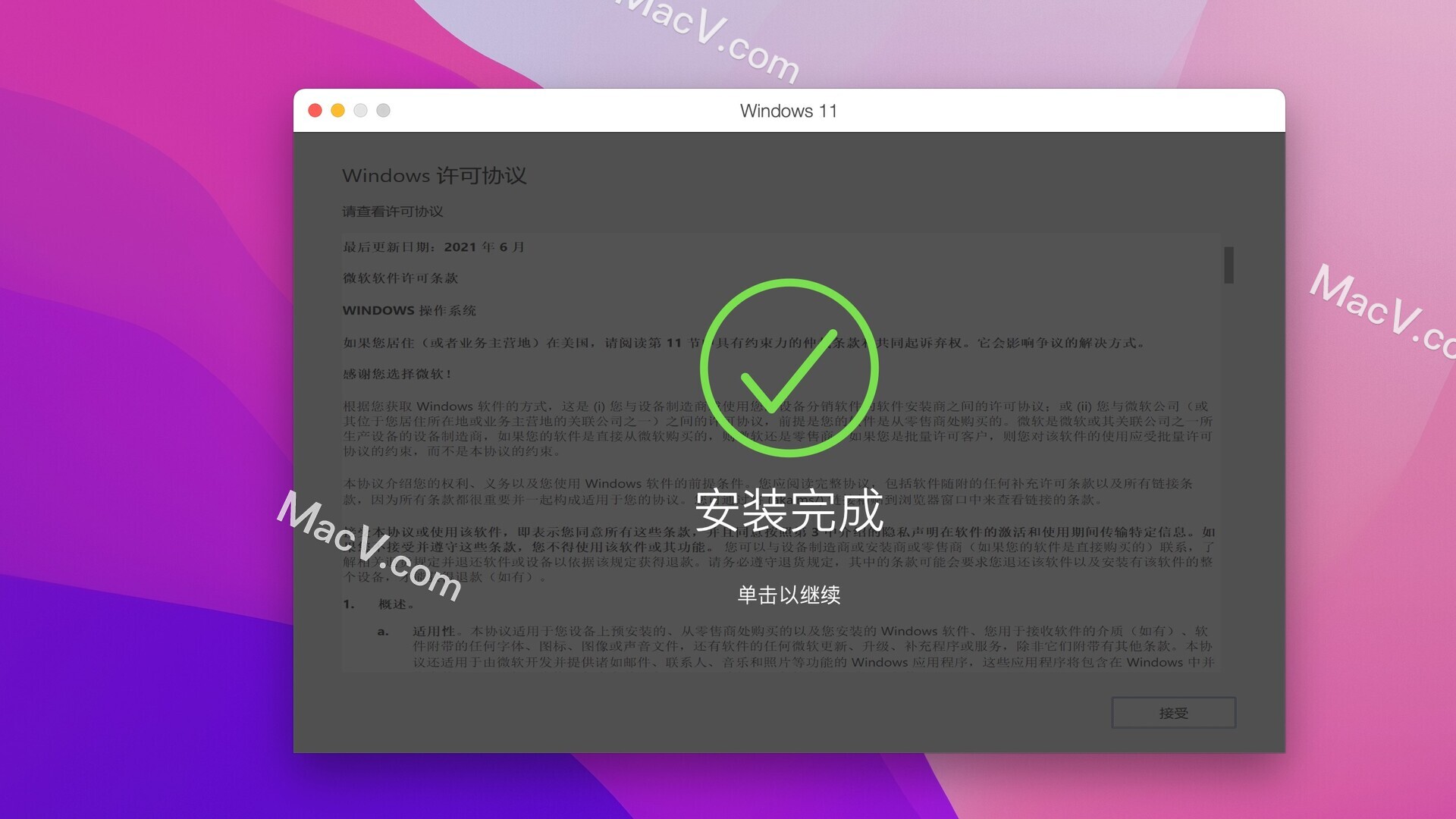
退出Pd虚拟机,返回镜像包,双击防官网验证进行安装,根据提示点击好,输入电脑密码,即可完成。
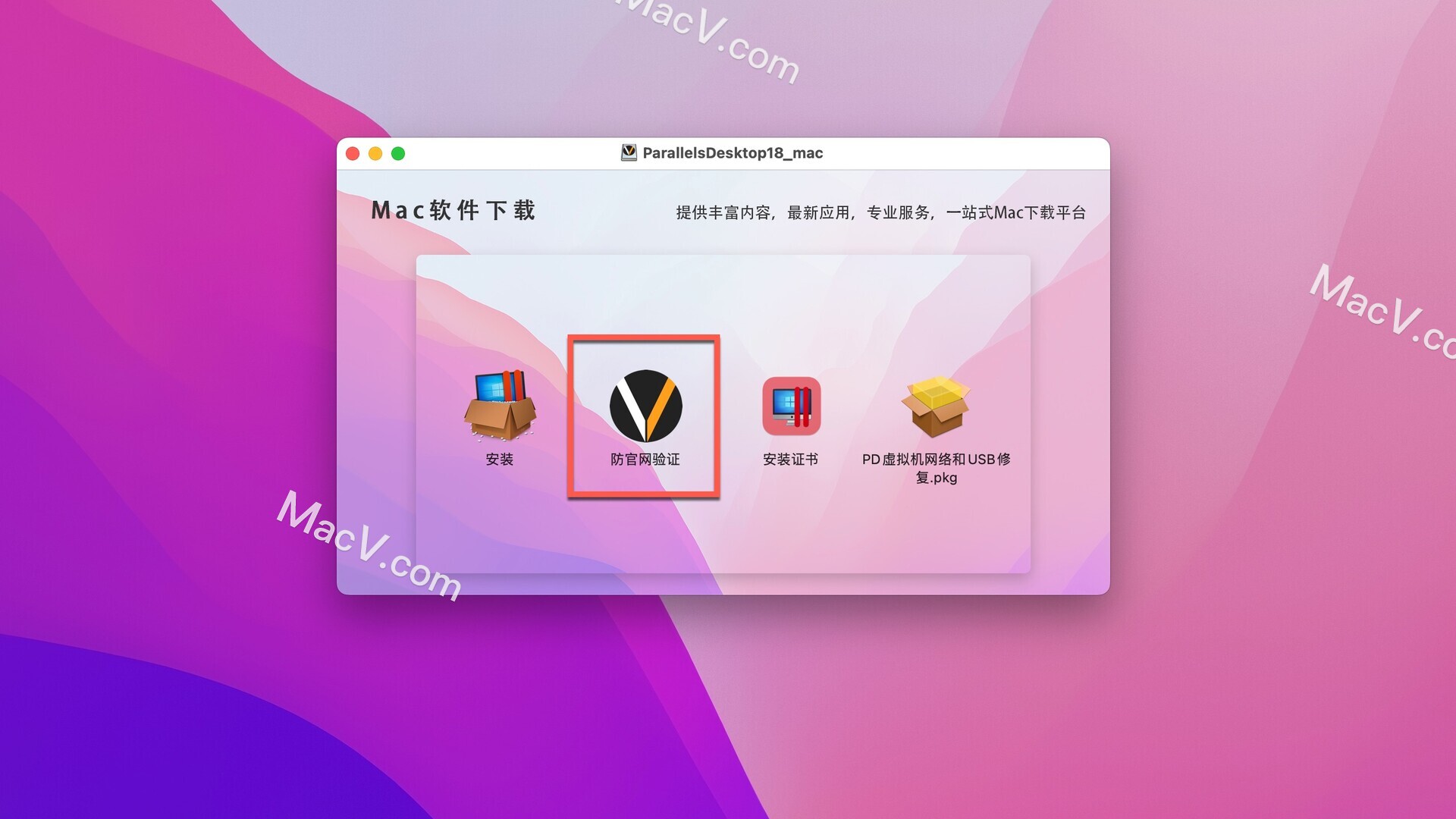
如果提示,提示“已损坏,无法打开”,如图:
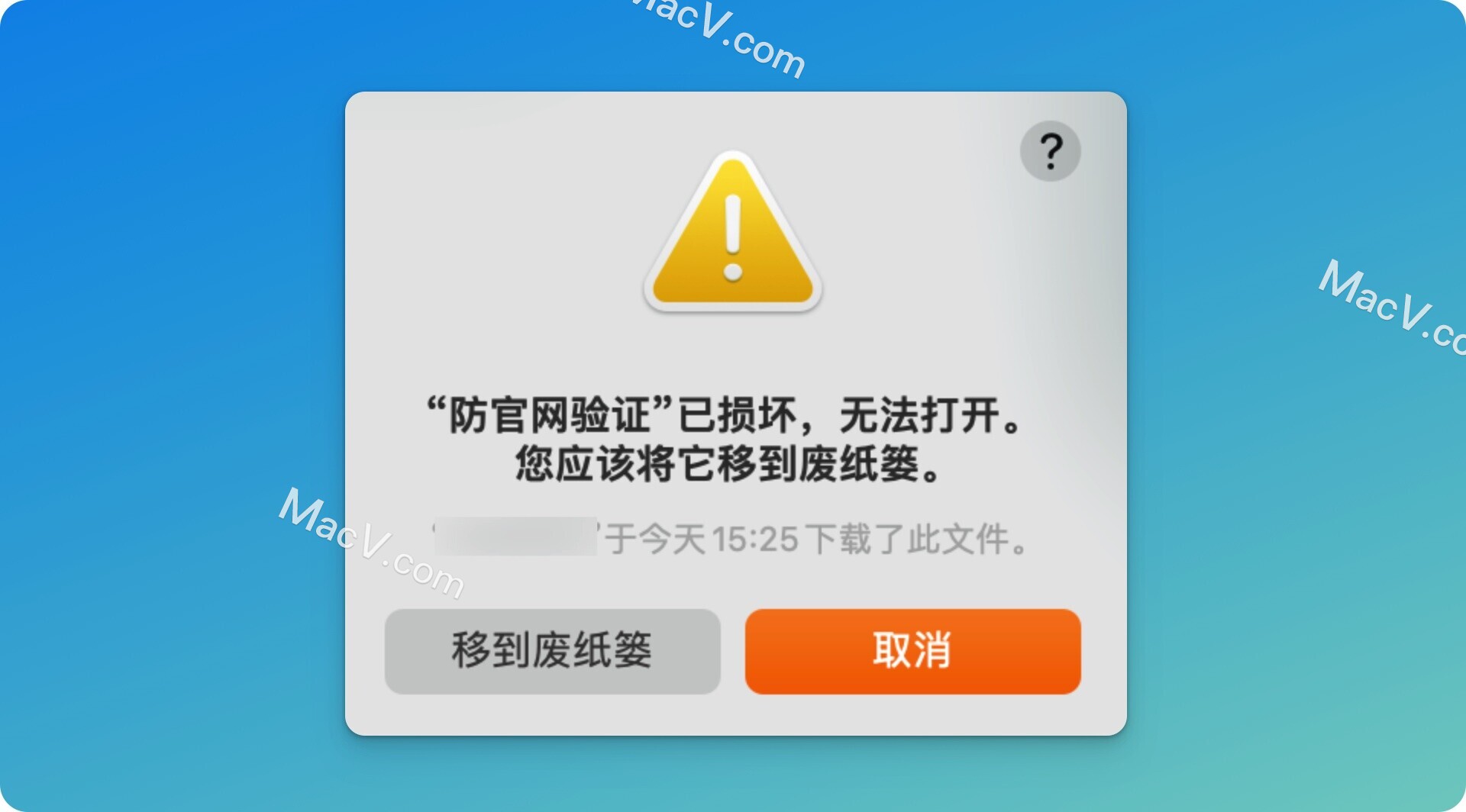
把「防官网验证」拖到桌面,如图所示
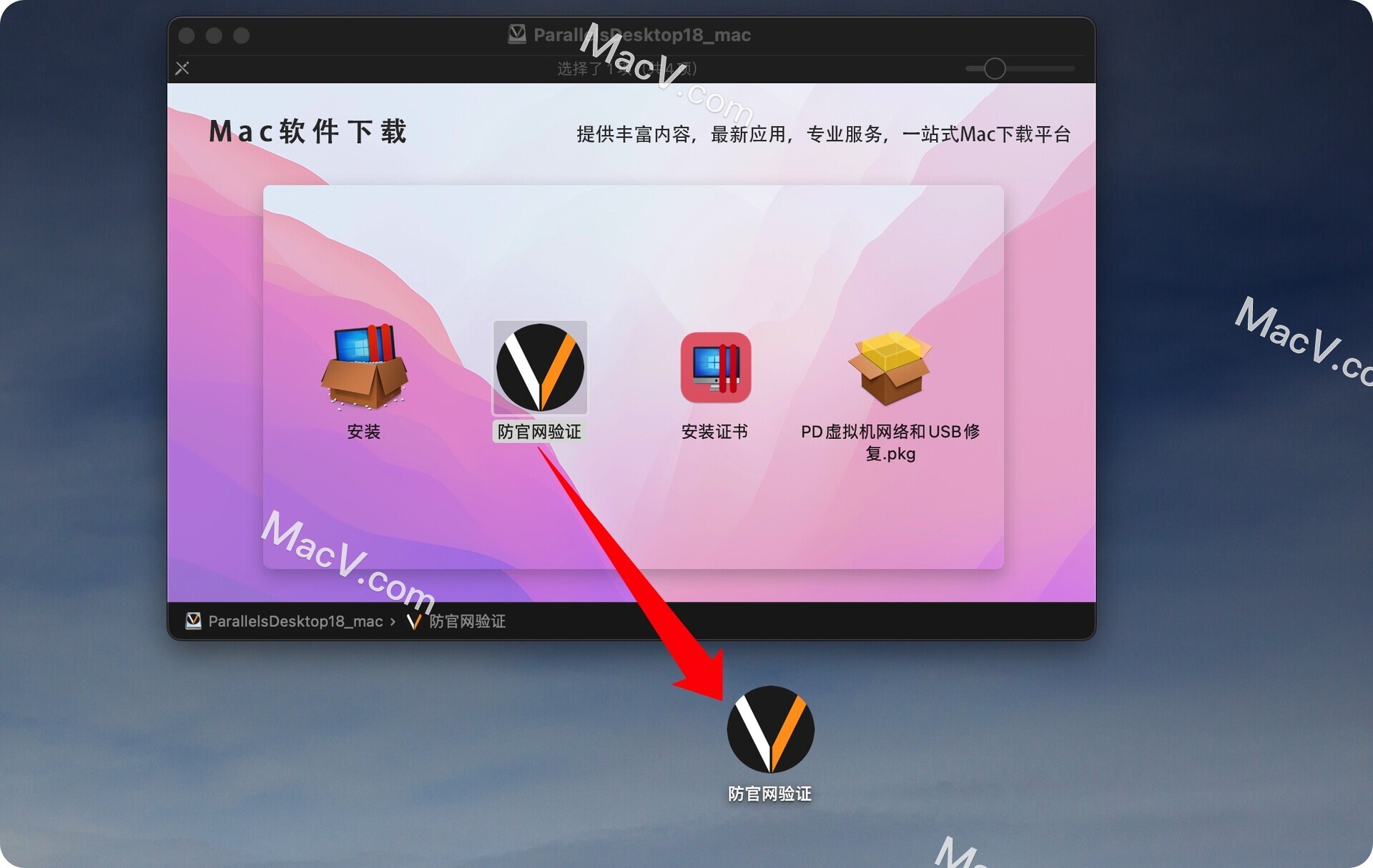
打开终端,输入以下代码:
sudo xattr -r -d com.apple.quarantine
后面在输入「空格」,把桌面的「防官网验证」拖到空格后面,回车,如图所示:
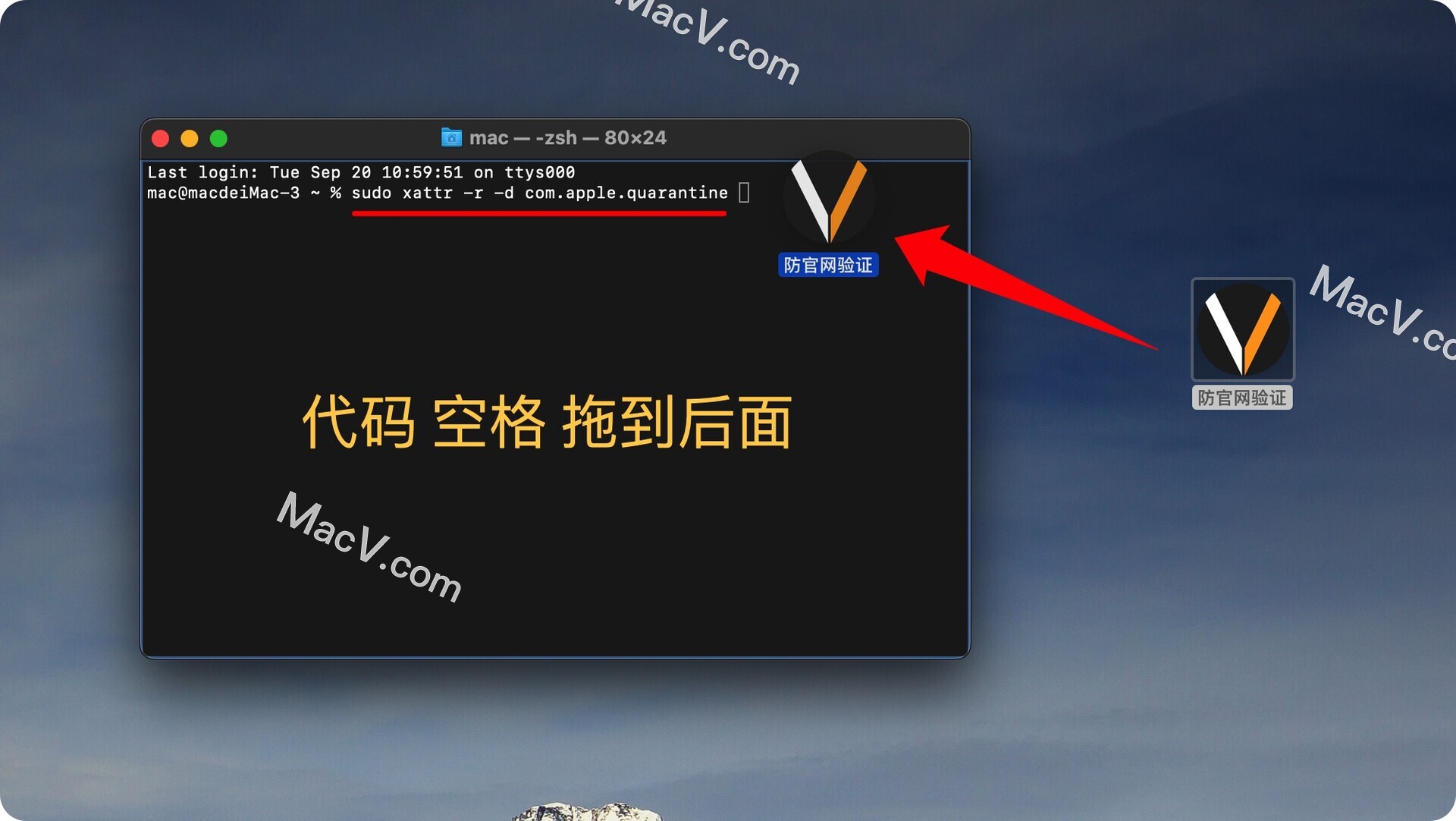
出现🔑,后面输入你的开机密码,直接输入(这里不显示),输入完成回车即可
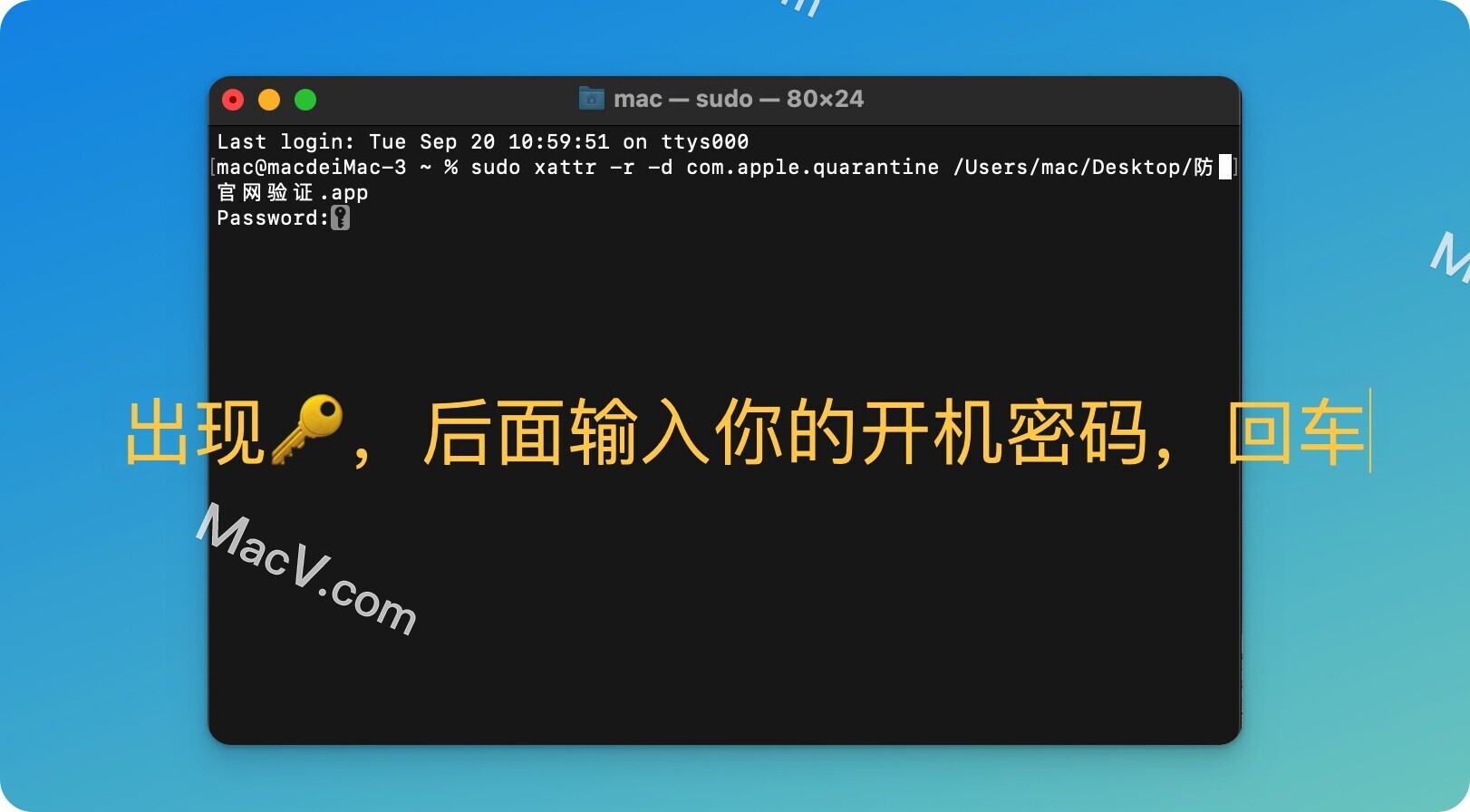
最后鼠标右击打开,桌面的「防官网验证」,点好,即可
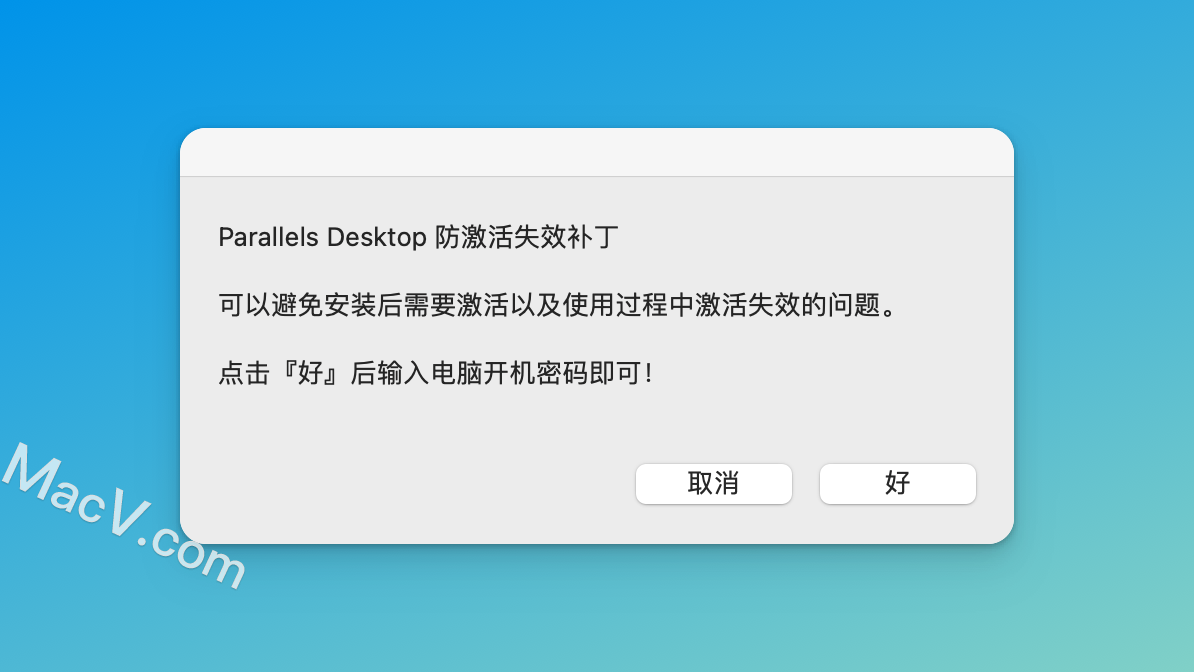
安装完成后返回镜像包,双击安装包内的安装证书
13系统:在安装证书前,打开系统偏好设置,隐私与安全性,APP管理,添加终端并开启,以便安装证书可运行执行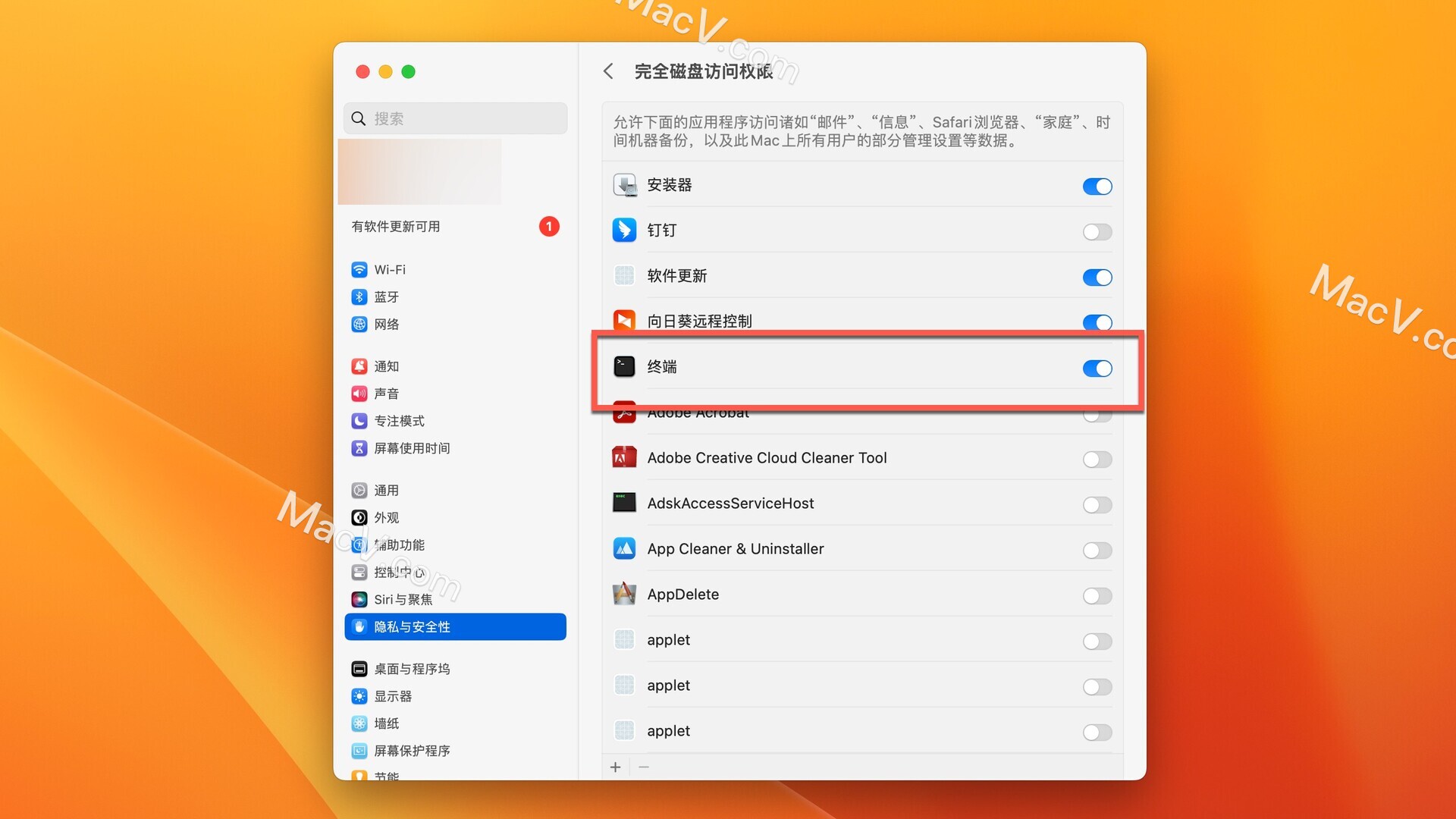
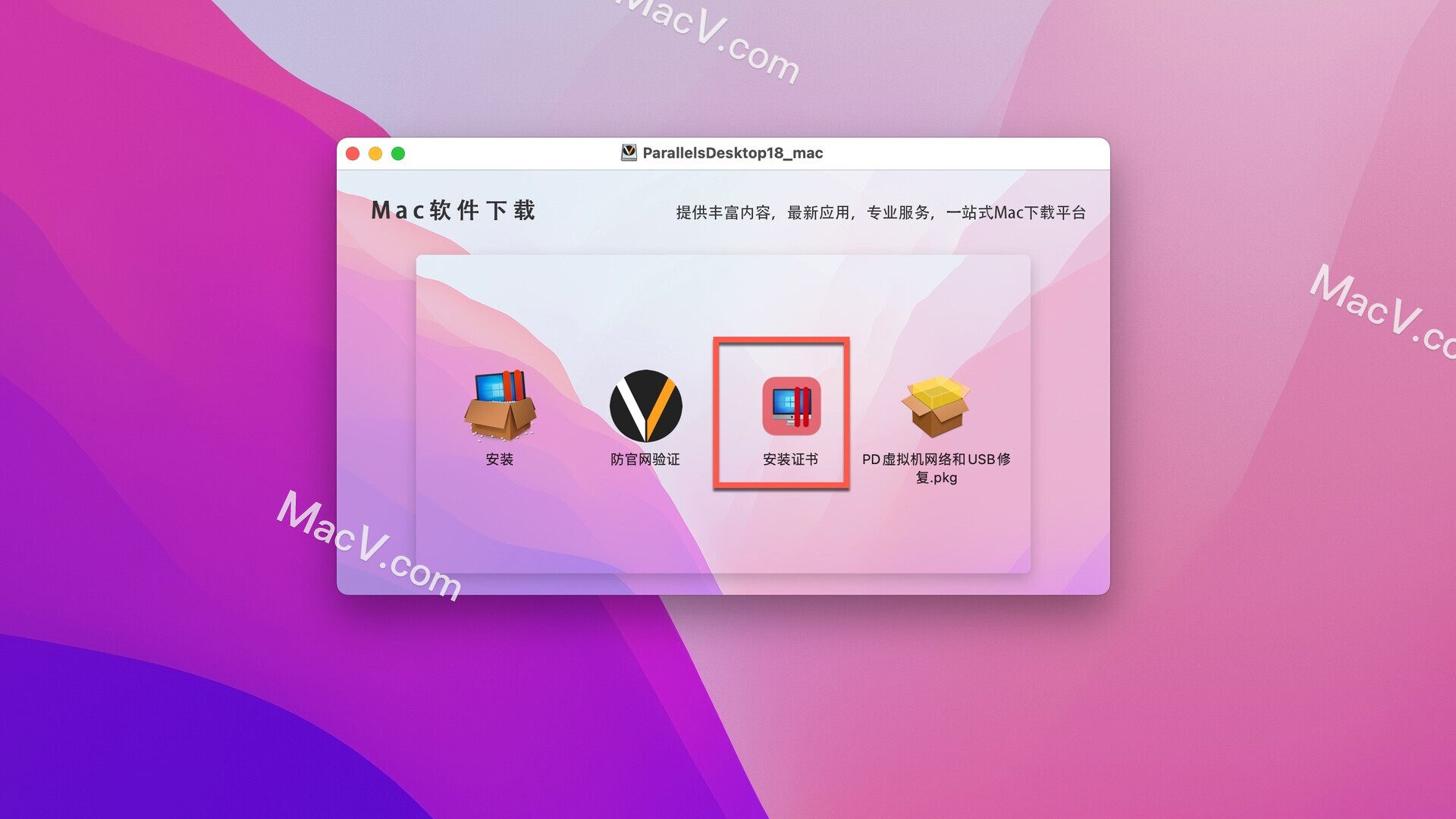
输入用户登录密码,直接输入(这里不显示)
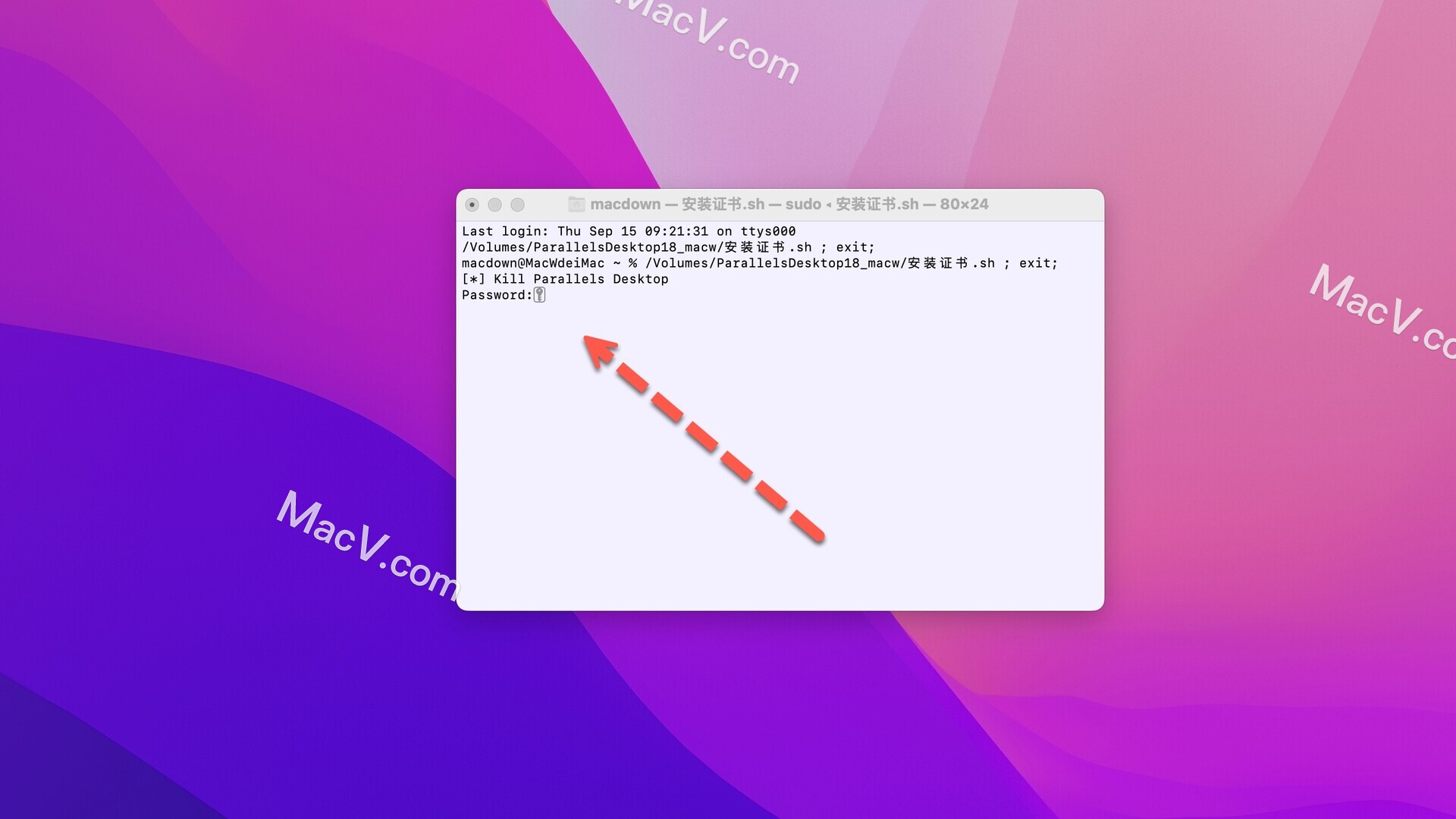
输入密码后 回车,开始执行破解,得到以下显示,即破解成功
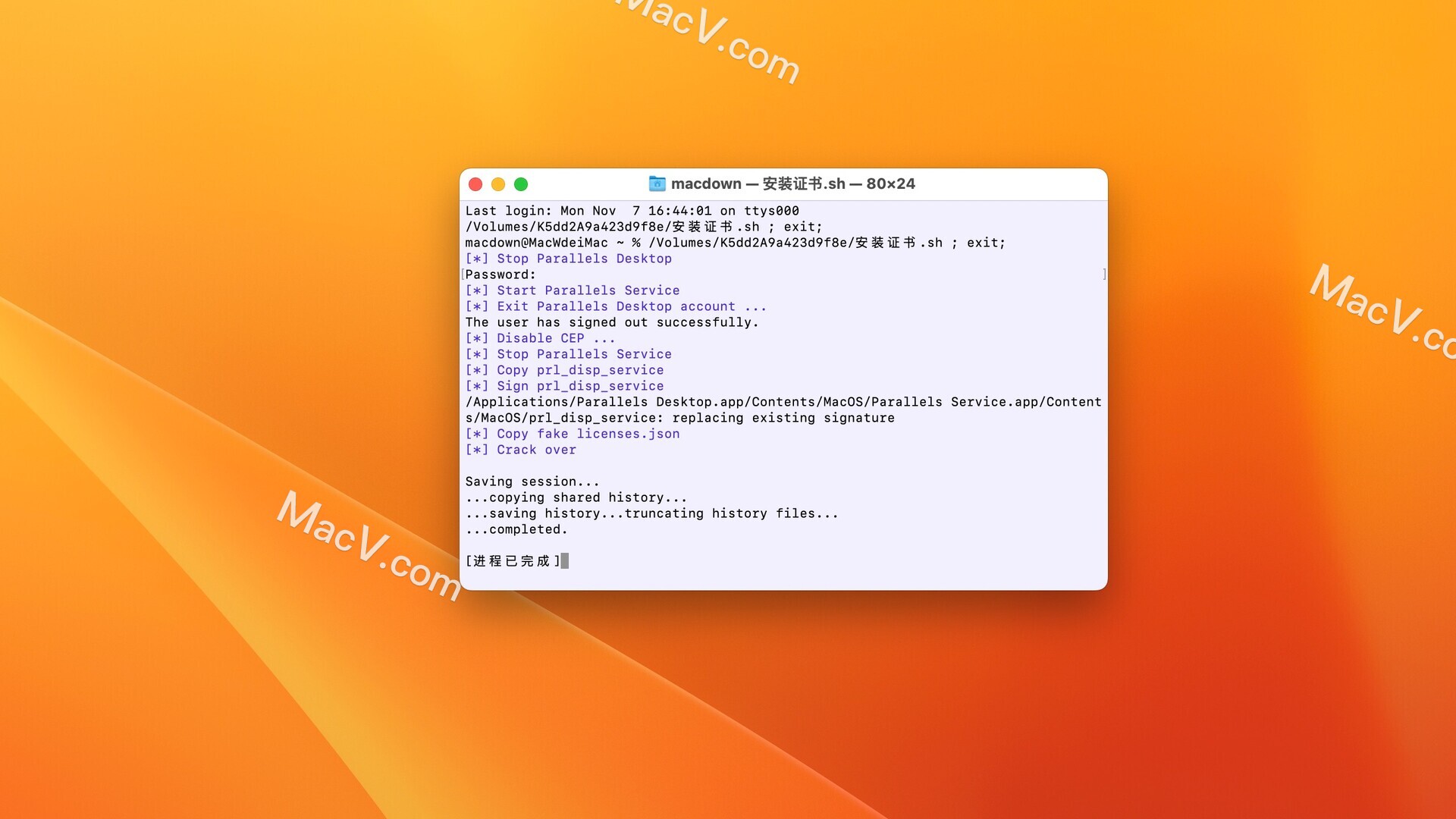
激活破解后,如果第一次运行Parallels Desktop 18虚拟机一直停留在“正在启动”,退出虚拟机,重新启动一次Mac电脑即可。
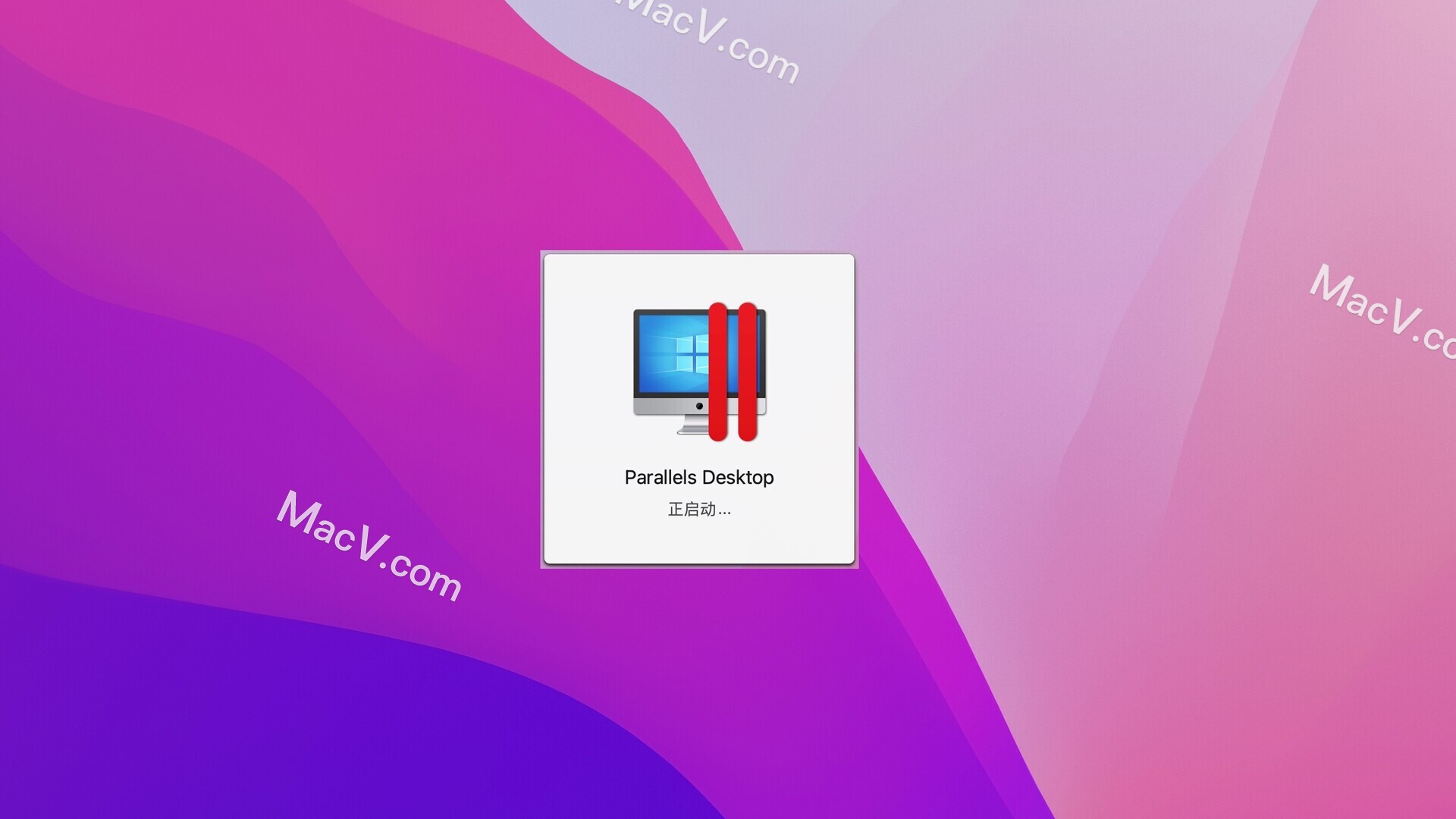
如何查看是否激活成功
打开虚拟机,程序坞右键pd虚拟机图标,如图所示
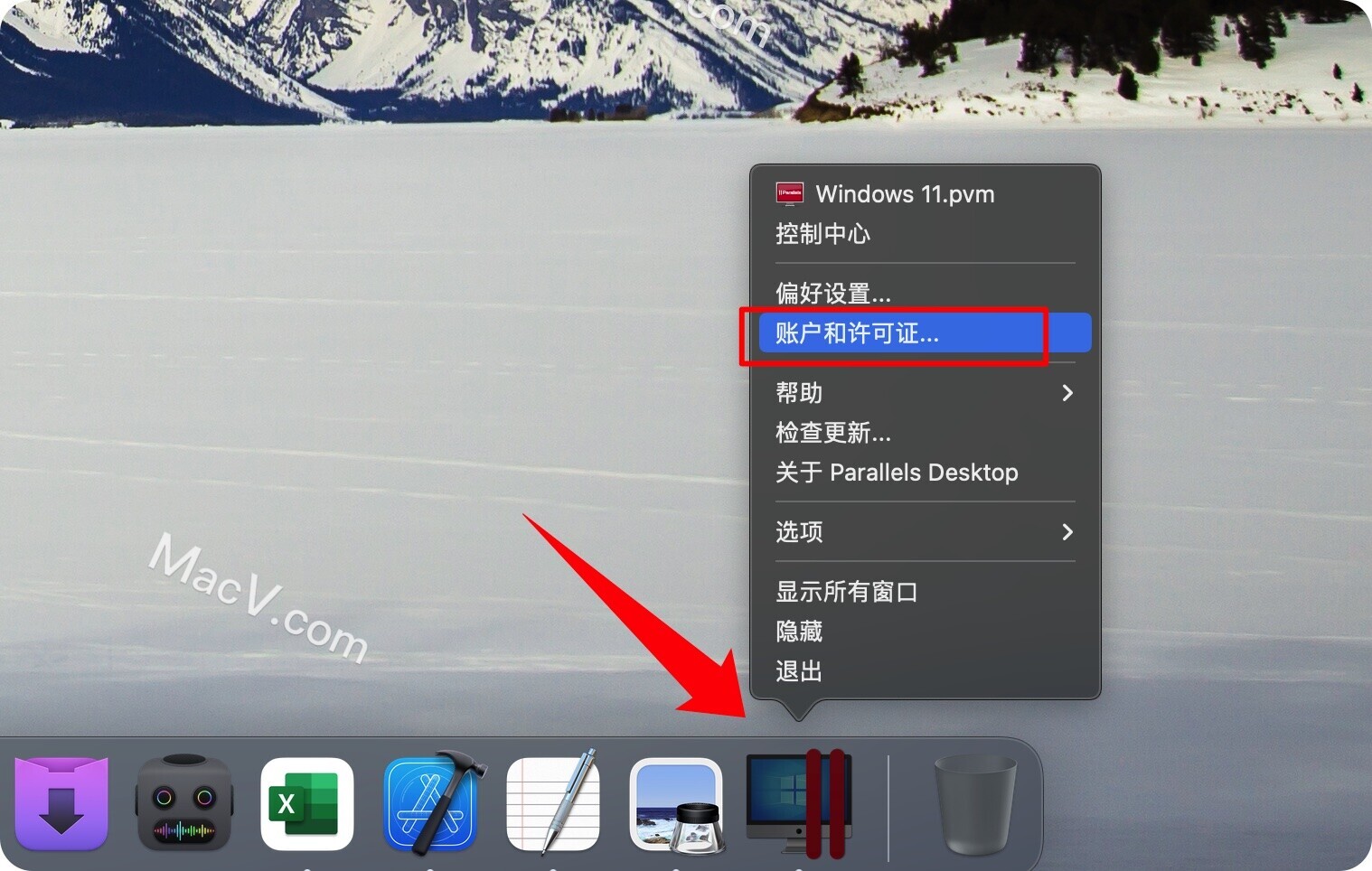
显示永久许可,即破解完成。
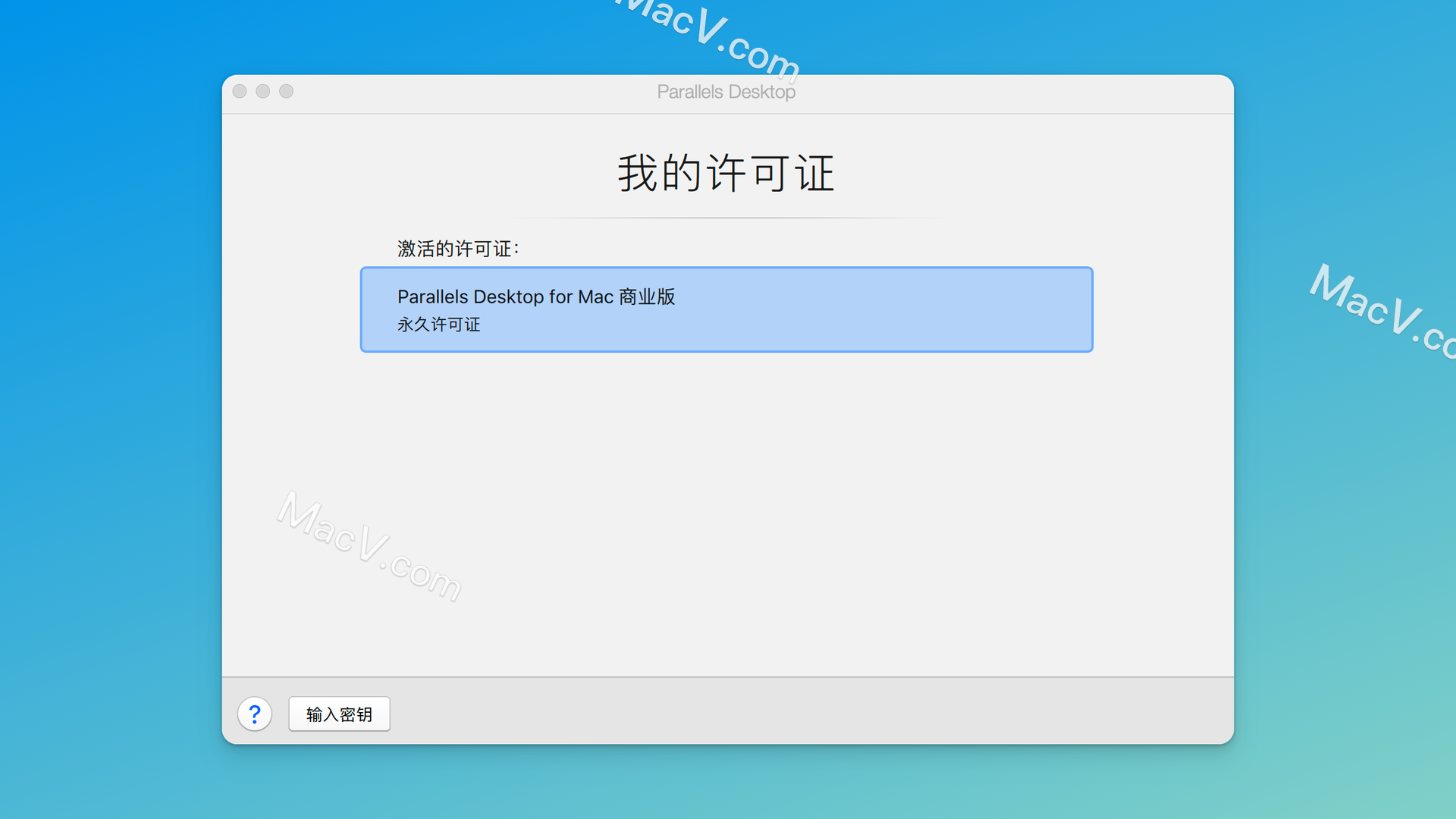
此版本,Windows也自动激活成企业版,如图
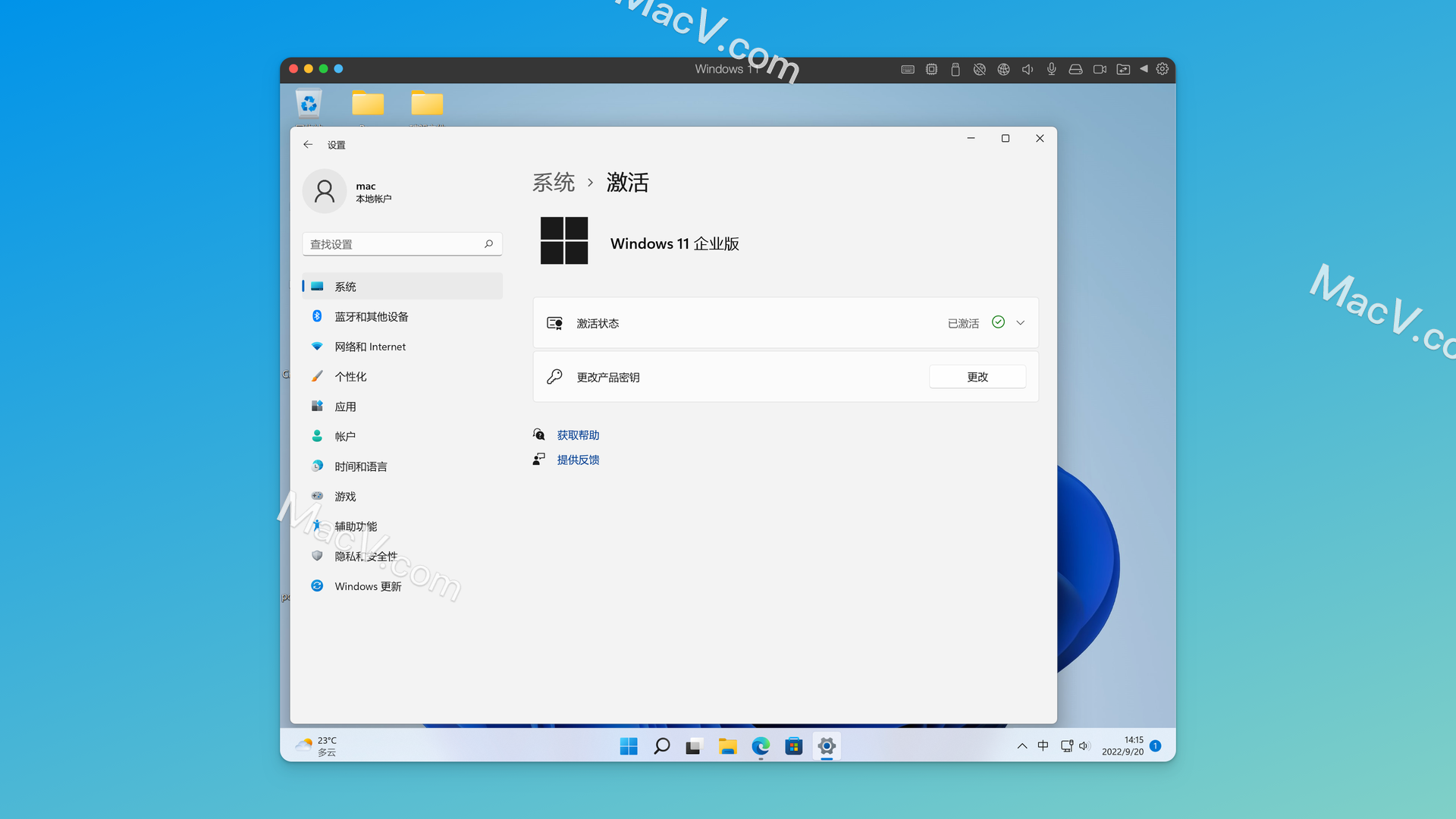
此版本已完美破解激活,不会出现Windows自动睡眠,挂起等问题,可以放心使用。
如果安装的虚拟机没有网络,可以双击pkg进行修复
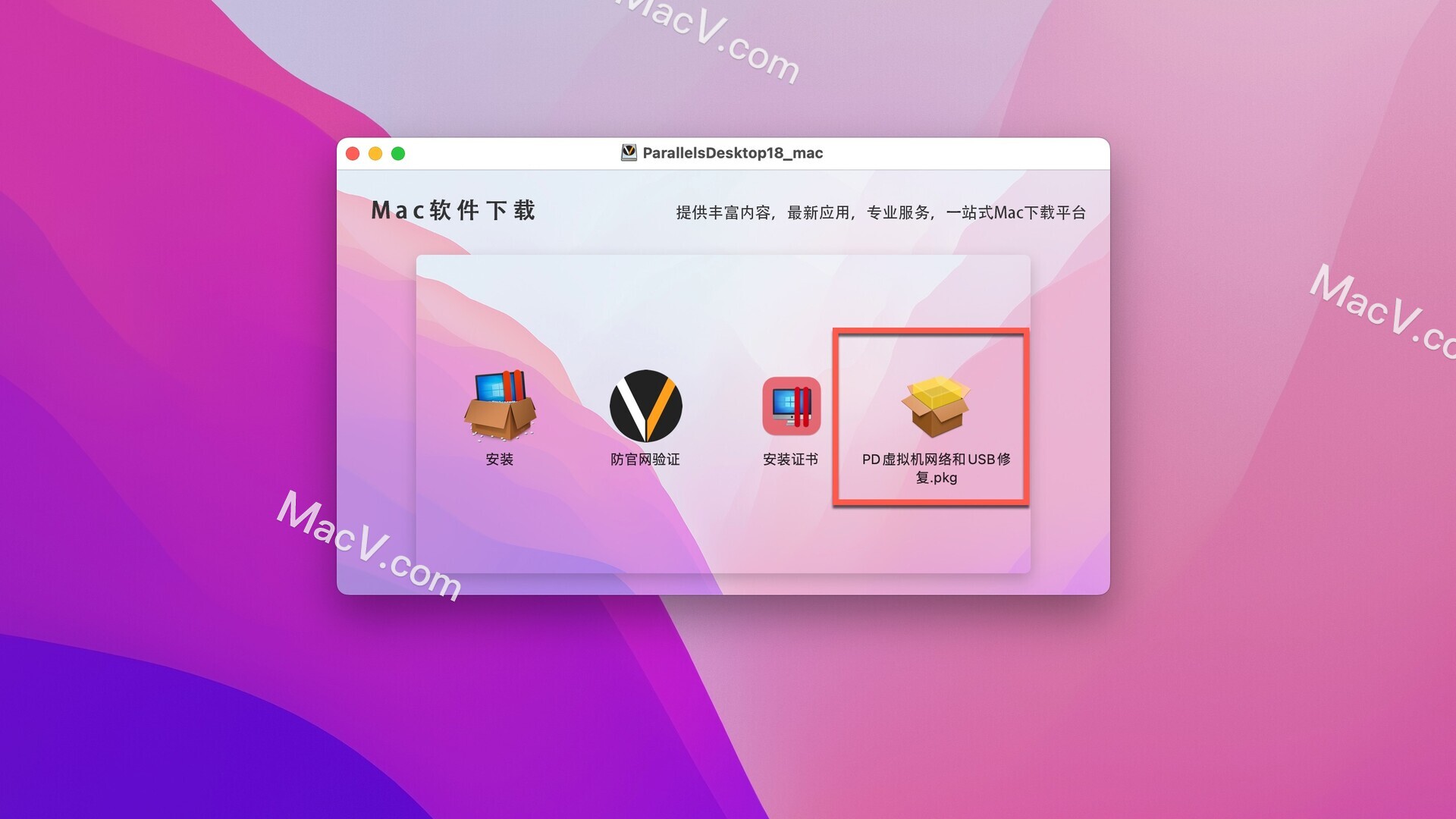
然后按照下面教程安装自己想要的win系统
安装Win10教程
Parallels Desktop 18 安装Windows 10 教程
安装Win11教程
Parallels Desktop 18 安装Windows 11 教程
Parallels Desktop 18软件介绍
Parallels Desktop 最先进版本面向 Windows 11 和 macOS Monterey 优化,Parallels Desktop 持续保持最新状态,因此即使出现新的 macOS、Windows 或 Linux 版本,您也可以不间断地继续工作。
虚拟机中的 macOS 凭借与 Apple 公司的合作,Parallels 工程师打造出世界上首台在搭载 Apple M1 芯片的 Mac 计算机上运行的 macOS Monterey 虚拟机原型。2
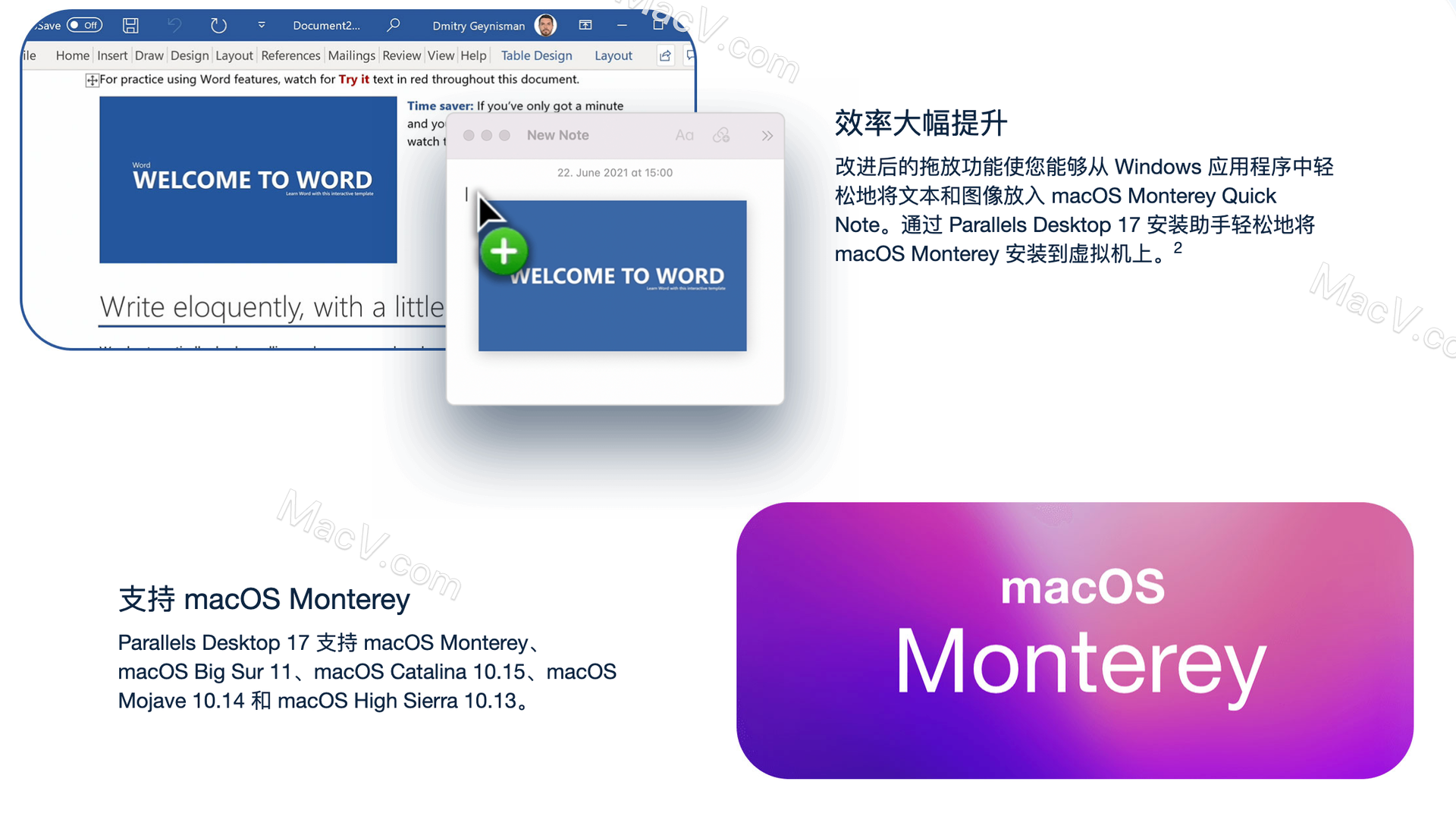
Parallels Desktop 18 for Mac新增功能
Parallels Desktop 18 包含 20 多种强大的必备功能(针对 macOS Ventura、Intel 和 Apple M 系列芯片进行了优化),拥有提升性能所需的一切。
易于安装 – 点击一下,即可下载、安装和配置 Windows 11。
面向最新的 Apple 硬件进行了优化 - 改进了与 Apple ProMotion 技术的兼容性,优化了 Mac 和 Windows 之间的同步。
游戏体验得到增强 - 自动使用 Xbox 或 DualShock 蓝牙控制器,尽享终极游戏体验。
Parallels Desktop 18 标准版主要更新内容
支持 macOS Ventura。Parallels Desktop 支持 mac OS Ventura(发布后)、macOS Monterey、macOS Big Sur 11、macOS Catalina 10.15 和 macOS Mojave 10.14。
借助 Parallels Desktop,你可以在 Mac 上使用高性能的 Windows 应用程序,例如运行 Visual Studio、SolidWorks、Autodesk 和其他资源密集型应用。无需切换到 PC 即可运行 Windows 应用。
Parallels Desktop 将 Windows 与你的 Mac 深度集成,让你可以在 Mac 和 Windows 之间无缝移动并共享剪贴板内容、文件、文件夹及图像。
此版本支持最新的 Linux 版本,包括 Ubuntu 22.04 LTS、Fedora 36、CentOS Linux 9 Stream、Red Hat Enterprise Linux 9、Kali Linux 2022.2 等。
通过网络引导 Linux ARM 虚拟机。Linux 用户现在可能会喜欢对 Linux ARM64 虚拟机使用 NetBoot(在搭载 Apple M 系列芯片的 Mac 计算机上)。
Parallels Desktop 18 可自动将你的 Xbox 或 PlayStation DualShock 蓝牙游戏控制器连接到 Windows 和 Linux。只需将控制器连接到 Mac,切换到 Windows,就可以开始玩游戏了。
最新版本提高了与 Apple ProMotion 显示屏的兼容性,并发掘了 Apple M 系列芯片的性能潜力。
如果在 macOS 偏好设置中进行了变更,Windows 现在将采用自动更新的显示刷新率。
在搭载 Apple M1 Ultra 芯片的 Mac Studio 上,为 Windows 分配了更多 RAM 和 CPU 内核,在 Mac 上将 Windows 11 的性能提高了 96%。
经过改进的 USB 3.0 支持旨在与实时数据流设备配合使用,例如网络摄像头、游戏捕捉设备以及各种其他视频和音频流设备,包括 Elgato HD60 S、SOCT Copernicus REVO 等。
更好地了解你的 Mac 资源和内存。现在可在更新后的释放磁盘空间助手中计算快照使用的磁盘空间。
新版本增加了基本的网络连接保护,让用户不会无意中破坏它。
基于 M 系列芯片 的 Mac 上的 macOS Ventura 虚拟机现在可以引导到恢复模式以禁用系统完整性保护。
Parallels Desktop 18 Pro 和 Business Edition 中新增功能
Apple M 系列 Mac 计算机上的网络调节器。为配备 Apple M 系列芯片的 Mac 计算机提供了一项功能,让用户能够为虚拟机配置各种网络条件(带宽、丢包和延迟)!此功能适用于 Windows 和 Linux 虚拟机。
使用 Visual Studio 进行远程分析。使用 Visual Studio 在单独的虚拟机中轻松分析应用程序性能。扩展了 Visual Studio ( VS ) 插件 VMDebugHelper 的功能,让 C++ 开发人员可以通过在 VS UI 菜单中选择相应的虚拟机来分析其辅助虚拟机上的应用程序。
员工使用 Parallels Desktop 所需的 Single Sign-on / SAML 身份验证。Parallels Desktop 需要使用激活密钥,许可证由设备管理。对于通过使用 SAML 和 SCIM 来允许用户使用应用程序的公司来说,它并不适合。对于这些公司,使用许可证密钥或邀请电子邮件激活不太方便。
相关软件

Parallels Desktop 17 for mac(Pd17虚拟机)
v17.1.4(52567)激活版
2022-08-01391.02 MB

parallels desktop 17 for mac(pd虚拟机)支持12系统
v17.1.4中文激活版
2022-08-06634.62 MB

Parallels Desktop 18 for Mac(pd18虚拟机)+一键安装win11
v18.0.1(53056)无限试用版
2022-08-315.72 GB

Parallels Desktop 18.1.1 (pd18虚拟机)
正版企业授权许可证激活
2022-12-14306.51 MB

Parallels Desktop 18 for Mac(pd虚拟机)
v18.0.1(53056)激活版
2022-09-07691.37 MB
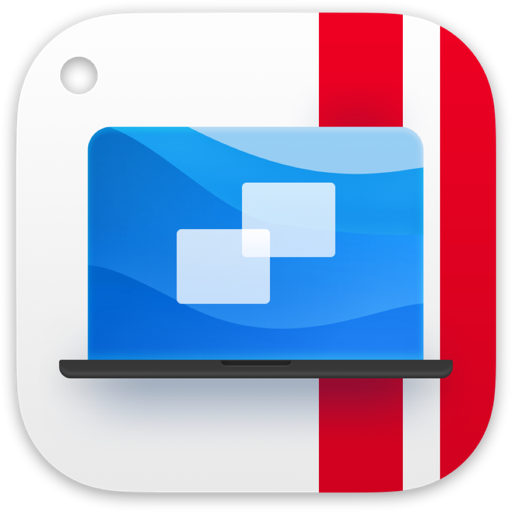
Parallels Desktop 19 for Mac(PD19虚拟机)无需关闭SIP
v19.1.0一键激活版
2023-12-15295 MB